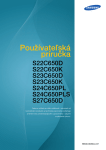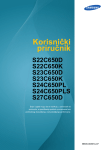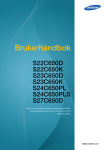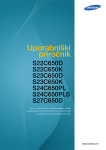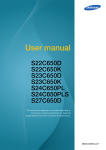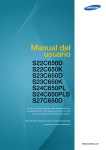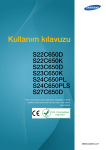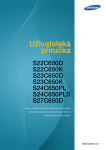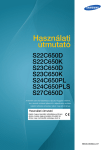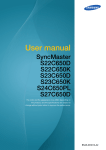Download Samsung 22 collu biznesa monitors ar izcili ergonomiskām funkcijām Lietotāja rokasgrāmata
Transcript
Lietošanas rokasgrāmata S22C650D S22C650K S23C650D S23C650K S24C650PL S24C650PLS S27C650D Krāsa un izskats var atšķirties atkarībā no izstrādājuma. Lai uzlabotu izstrādājuma veiktspēju, tā specifikācijas var tikt mainītas bez iepriekšējā brīdinājuma. BN46-00301A-07 Satura rādītājs PIRMS IZSTRĀDĀJUMA LIETOŠANAS SAGATAVOŠANA AVOTA IERĪCES PIEVIENOŠANA UN IZMANTOŠANA 7 Autortiesības 7 Rokasgrāmatā izmantotās ikonas 8 Tīrīšana 8 9 9 Tīrīšana Uzstādīšanas vietas nodrošināšana Uzglabāšanas piesardzības pasākumi 10 Drošības pasākumi 10 11 12 14 Simboli Elektrība un drošība Instalēšana Darbība 18 Pareizā izstrādājuma izmantošanas poza 19 Satura pārbaude 19 20 Iesaiņojuma noņemšana Sastāvdaļu pārbaude 21 Detaļas 21 23 25 Priekšējās pogas Aizmugurējā puse Skats no labās puses 26 Instalēšana 26 27 27 28 29 Statīva pievienošana Izstrādājuma slīpuma un augstuma regulēšana Monitora pagriešana Sienas montāžas komplekta vai galda virsmas statīva uzstādīšana Pretnozagšanas slēdzene 31 Pirms pievienošanas 31 Svarīgākie kontrolpunkti pirms pievienošanas 31 Pievienošana elektrotīklam Satura rādītājs 2 Satura rādītājs EKRĀNA IESTATĪŠANA KRĀSU NIANŠU KONFIGURĒŠANA 32 Datora pievienošana un izmantošana 32 39 40 41 Datora pievienošana Draivera instalēšana Optimālas izšķirtspējas iestatīšana Izšķirtspējas maiņa, izmantojot datoru 45 Brightness 45 Brightness konfigurēšana 46 Contrast 46 Opcijas Contrast konfigurēšana 47 Sharpness 47 Opcijas Sharpness konfigurēšana 48 SAMSUNG MAGIC Bright 48 SAMSUNG MAGIC Bright konfigurēšana 50 Image Size 50 Image Size maiņa 52 HDMI Black Level 52 HDMI Black Level iestatījumu konfigurācija 53 Response Time 53 Opcijas Response Time konfigurēšana 54 H-Position un V-Position 54 Elementa H-Position un V-Position konfigurēšana 55 Coarse 55 Opcijas Coarse pielāgošana 56 Fine 56 Opcijas Fine pielāgošana 57 Red 57 Elementa Red konfigurēšana Satura rādītājs 3 Satura rādītājs EKRĀNA IZMĒRU UN ATRAŠANĀS VIETAS MAIŅA IESTATĪŠANA UN ATIESTATE 58 Green 58 Elementa Green konfigurēšana 59 Blue 59 Elementa Blue konfigurēšana 60 Color Tone 60 Color Tone iestatījumu konfigurācija 61 Gamma 61 Elementa Gamma konfigurēšana 62 Language 62 Language maiņa 63 Menu H-Position un Menu V-Position 63 Elementa Menu H-Position un Menu VPosition konfigurēšana 64 Display Time 64 Elementa Display Time konfigurēšana 65 Transparency 65 Funkcijas Transparency maiņa 66 Reset 66 Iestatījumu inicializēšana (Reset) 67 Eco Saving 67 Ekoloģiskā taupīšanas režīma konfigurēšana 68 Off Timer 68 Off Timer konfigurēšana 69 Turn Off After 69 Funkcijas Turn Off After konfigurēšana 70 PC/AV Mode 70 Elementa PC/AV Mode konfigurēšana 72 Key Repeat Time 72 Elementa Key Repeat Time konfigurēšana Satura rādītājs 4 Satura rādītājs IZVĒLNE INFORMATION UN CITAS IZVĒLNES PROGRAMMATŪRAS INSTALĒŠANA PROBLĒMU NOVĒRŠANAS ROKASGRĀMATA SPECIFIKĀCIJAS 73 Source Detection 73 Funkcijas Source Detection konfigurēšana 74 Customized Key 74 Customized Key konfigurācija 75 INFORMATION 75 Izvēlnes INFORMATION parādīšana 76 Funkcijas Brightness un Contrast konfigurēšana sākuma ekrānā 77 Opcijas Volume konfigurēšana sākuma ekrānā 78 Magic Tune 78 78 78 Kas ir MagicTune ? Programmatūras instalēšana Programmatūras noņemšana 80 MultiScreen 80 81 Programmatūras instalēšana Programmatūras noņemšana 82 MagicRotation 82 84 Programmatūras instalēšana Programmatūras noņemšana 85 Prasības, kas jāizpilda pirms sazināties ar Samsung klientu apkalpošanas centru 85 85 85 Izstrādājuma pārbaude Izšķirtspējas un frekvences pārbaude Pārbaudiet sekojošo. 88 Jautājumi un atbildes 90 Vispārēji 96 Enerģijas taupīšana 97 Standarta signālu režīmu tabula Satura rādītājs 5 Satura rādītājs PIELIKUMS 105 Sazinies ar SAMSUNG WORLD WIDE 111 Atbildība par maksas pakalpojumu (izmaksas, ko sedz klients) 111 111 111 Bojājumi, kas nav radušies izstrādājuma defekta dēļ Izstrādājums ir bojāts klienta vainas dēļ Citi gadījumi 113 Pareiza utilizācija 113 Izstrādājuma pareiza likvidēšana (Attiecas uz nolietotām elektriskām un elektroniskām ierīcēm) 114 Terminoloģija ALFABĒTISKAIS SATURA RĀDĪTĀJS Satura rādītājs 6 Pirms izstrādājuma lietošanas Autortiesības Kvalitātes uzlabošanas nolūkā rokasgrāmatas saturs var tikt mainīts bez iepriekšēja brīdinājuma. © 2012 Samsung Electronics Uzņēmumam Samsung Electronics pieder autortiesības uz šo rokasgrāmatu. Šīs rokasgrāmatas daļēja vai pilnīga izmantošana vai reprodukcija bez uzņēmuma Samsung Electronics atļaujas ir aizliegta. Microsoft, Windows un Windows NT ir korporācijas Microsoft Corporation reģistrētas preču zīmes. VESA, DPM un DDC ir Videoelektronikas standartu asociācijas reģistrētas preču zīmes. Jums var tikt piemērota maksa par pakalpojumu sniegšanu, ja. (a) pēc jūsu pieprasījuma izsauktais inženieris nav konstatējis nekādu ierīces defektu. (t.i. gadījumos, kad neesat izlasījis šo lietotāja rokasgrāmatu). (b) esat nogādājis ierīci remontdarbnīcā un tajā netiek konstatēts nekāds ierīces defekts. (t.i. gadījumos, kad neesat izlasījis šo lietotāja rokasgrāmatu). Par šo pakalpojumu sniegšanas maksas lielumu jums tiks paziņots vēl pirms jebkādu remontdarbu veikšanas vai mājas izsaukuma. Rokasgrāmatā izmantotās ikonas Tālāk redzamie attēli ir paredzēti tikai uzziņai. Situācijas reālajā dzīvē var atšķirties no attēlos redzamajām. Pirms izstrādājuma lietošanas 7 Pirms izstrādājuma lietošanas Tīrīšana Tīrīšana Tīriet uzmanīgi, jo paneli un moderno šķidro kristālu displeja paneļa ārpusi var viegli saskrāpēt. Tīrot ievērojiet šādas darbības. 1. Izslēdziet monitoru un datoru. 2. Atvienojiet strāvas vadu no monitora. Turiet strāvas kabeli aiz kontaktspraudņa un nepieskarieties kabelim ar mitrām rokām. Pretējā gadījumā var tikt izraisīts elektriskās strāvas trieciens. 3. Noslaukiet monitoru ar tīru, mīkstu un sausu drāniņu. Monitora tīrīšanai nelietojiet tīrīšanas līdzekli, kura sastāvā ir spirts, šķīdinātājs vai virsmaktīvā viela. ! Nesmidziniet ūdeni vai mazgāšanas līdzekli tieši uz izstrādājuma. 4. Monitora ārpuses tīrīšanai izmantojiet ūdenī samitrinātu mīkstu, sausu drānu, no kuras kārtīgi izspiests liekais ūdens. 5. Kad izstrādājums ir notīrīts, pievienojiet tam strāvas vadu. 6. Ieslēdziet monitoru un datoru. ! Pirms izstrādājuma lietošanas 8 Pirms izstrādājuma lietošanas Uzstādīšanas vietas nodrošināšana Pārliecinieties, ka ventilācijas nolūkā ap izstrādājumu ir pietiekami daudz brīvas vietas. Iekšējās temperatūras kāpums var izraisīt aizdegšanos un bojāt izstrādājumu. Pārliecinieties, ka izstrādājuma uzstādīšanas laikā ap to tiek atstāts pietiekami daudz vietas, kā norādīts zemāk. Izskats var atšķirties atkarībā no izstrādājuma. 10 cm 10 cm 10 cm 10 cm 10 cm Uzglabāšanas piesardzības pasākumi Ja nepieciešams iztīrīt monitora iekšpusi, sazinieties ar uzņēmuma Samsung klientu apkalpošanas centru (105 lapu) (maksas pakalpojums.) Pirms izstrādājuma lietošanas 9 Pirms izstrādājuma lietošanas Drošības pasākumi Uzmanību NEATVĒRT! PASTĀV ELEKTRISKĀS STRĀVAS TRIECIENA RISKS Uzmanību : LAI MAZINĀTU ELEKTRISKĀS STRĀVAS TRIECIENA RISKU, NEATVERIET PĀRSEGU. (VAI AIZMUGURES PĀRSEGU) IZSTRĀDĀJUMA IEKŠPUSĒ NAV DETAĻU, KURAS VARĒTU NOMAINĪT LIETOTĀJS. APKOPES NEPIECIEŠAMĪBAS GADĪJUMĀ VĒRSIETIES PIE KVALIFICĒTIEM DARBINIEKIEM. Šis simbols norāda, ka izstrādājuma iekšpusē ir augsts spriegums. Saskare ar jebkuru izstrādājuma iekšpusē esošu detaļu ir bīstama. Šis simbols brīdina, ka izstrādājuma komplektācijā ir iekļauta rakstiska informācija par attiecīgo darbību un apkopi. Simboli Ja netiek ievērotas instrukcijas, var gūt nopietnus vai nāvējošus ievainojumus. Brīdinājums Uzmanību Ja netiek ievērotas instrukcijas, var tikt radīti savainojumi vai īpašumu bojājumi. Darbības, kuras apzīmētas ar šo simbolu, ir aizliegtas. Ir jāievēro instrukcijas, kuras apzīmētas ar šo simbolu. Pirms izstrādājuma lietošanas 10 Pirms izstrādājuma lietošanas Elektrība un drošība Tālāk redzamie attēli ir paredzēti tikai uzziņai. Situācijas reālajā dzīvē var atšķirties no attēlos redzamajām. Brīdinājums Nelietojiet bojātu strāvas vadu vai kontaktspraudni, vai nenostiprinātu kontaktligzdu. Var rasties elektriskās strāvas trieciens vai ugunsgrēks. Nepievienojiet vienai un tai pašai kontaktligzdai vairākas ierīces. Pretējā gadījumā kontaktligzda var pārkarst un var tikt izraisīts ugunsgrēks. Nepieskarieties strāvas kontaktspraudnim ar mitrām rokām. Pretējā gadījumā var tikt izraisīts elektriskās strāvas trieciens. Ievietojiet strāvas kontaktspraudni līdz galam kontaktligzdā. Nestabils savienojums var izraisīt ugunsgrēku. ! Connect the power plug to a grounded power socket (tikai 1. tipa izolētām ierīcēm). ! Var tikt izraisīts elektriskās strāvas trieciens vai savainojumi. Nelokiet un neraujiet strāvas vadu ar spēku. Nenovietojiet smagus objektus uz strāvas vada. Bojāts strāvas vads var izraisīt elektriskās strāvas triecienu vai ugunsgrēku. Nenovietojiet strāvas vadu vai izstrādājumu karstuma avotu tuvumā. Var rasties elektriskās strāvas trieciens vai ugunsgrēks. Svešķermeņus, piemēram, putekļus no kontaktdakšas spraudņiem vai kontaktligzdas notīriet ar sausu drāniņu. ! Pretējā gadījumā var izcelties ugunsgrēks. Pirms izstrādājuma lietošanas 11 Pirms izstrādājuma lietošanas Uzmanību Neatvienojiet strāvas vadu izstrādājuma lietošanas laikā. Elektriskās strāvas trieciens var sabojāt izstrādājumu. Lietojiet strāvas vadu tikai uzņēmuma Samsung autorizētiem izstrādājumiem. Var rasties elektriskās strāvas trieciens vai ugunsgrēks. ! Lietojiet tādu kontaktligzdu, kur pievienotajam strāvas vadam nav traucējošu priekšmetu. ! Ja izstrādājuma lietošanas laikā rodas kāda problēma, atvienojiet strāvas kabeli, lai pilnībā pārtrauktu strāvas padevi. Strāvas padevi izstrādājumam nevar pilnībā pārtraukt, izmantojot ieslēgšanas/izslēgšanas pogu. Atvienojot strāvas vadu no kontaktligzdas, turiet kontaktspraudni. Var rasties elektriskās strāvas trieciens vai ugunsgrēks. ! Instalēšana Brīdinājums Nenovietojiet uz izstrādājuma sveces, insektu atbaidītājus vai cigaretes. Neuzstādiet izstrādājumu karstuma avota tuvumā. Pretējā gadījumā var izcelties ugunsgrēks. Nenovietojiet izstrādājumu šaurās telpās ar vāju ventilāciju, piemēram, grāmatplauktā vai sienas skapī. Pretējā gadījuma augstas iekšējās temperatūras dēļ var izcelties ugunsgrēks. Izstrādājuma plastmasas iepakojuma maisiņu glabājiet bērniem nepieejamā vietā. Pretējā gadījumā pastāv bērna nosmakšanas risks. ! Pirms izstrādājuma lietošanas 12 Pirms izstrādājuma lietošanas Neuzstādiet izstrādājumu uz nestabilas vai kustīgas virsmas (nestabils skapis, slīpa virsma utt.). Izstrādājums var nokrist un salūzt vai izraisīt savainojumus. Lietojot izstrādājumu vietās, kur ir pārāk liela vibrācija, izstrādājums var tikt sabojāts vai var izraisīt ugunsgrēku. Neuzstādiet izstrādājumu transportlīdzeklī vai vietā, kur tas ir pakļauts putekļiem, mitrumam (piemēram, ūdens pilēm) eļļai vai dūmiem. ! Var rasties elektriskās strāvas trieciens vai ugunsgrēks. Nepakļaujiet izstrādājumu tiešas saules gaismas, karstuma vai karstu objektu, piemēram, krāsns, iedarbībai. Pretējā gadījumā var tikt samazināts izstrādājuma kalpošanas ilgums vai izraisīts ugunsgrēks. Neuzstādiet izstrādājumu bērniem viegli pieejamā vietā. Izstrādājums var nokrist un savainot bērnus. Pārtikā lietojamā eļļa, piemēram, sojas pupiņu eļļa, var sabojāt vai deformēt izstrādājumu. Neuzstādiet izstrādājumu virtuvē vai virtuves letes tuvumā. Uzmanību Pārvietojiet izstrādājumu uzmanīgi, lai to nenomestu. Pretējā gadījumā var tikt izraisīta izstrādājuma kļūme vai savainojumi. ! Nenovietojiet izstrādājumu ar ekrānu uz leju. Tā var sabojāt ekrānu. Uzstādot izstrādājumu uz skapja vai plaukta, pārliecinieties, vai izstrādājuma apakšējā mala neatrodas pārāk tuvu skapja vai plaukta malai. Izstrādājums var nokrist un salūzt vai izraisīt savainojumus. Izstrādājuma uzstādīšanai izvēlieties pietiekami lielu skapi vai plauktu. Pirms izstrādājuma lietošanas 13 Pirms izstrādājuma lietošanas Novietojiet izstrādājumu piesardzīgi. Izstrādājums var nokrist un salūzt vai izraisīt savainojumus. ! SAMSUNG ! Ja izstrādājums tiek uzstādīts neparastā vietā (vietā, kas pakļauta sīkām daļiņām, ķīmiskām vielām vai pārmērīgai temperatūrai, vai lidostā vai dzelzceļa stacijā, kur izstrādājums tiks darbināts nepārtraukti ilgu laika periodu), tas var būtiski ietekmēt tā veiktspēju. Ja vēlaties uzstādīt izstrādājumu šādā vietā, vispirms sazinieties ar uzņēmuma Samsung klientu apkalpošanas centru (105 lapu). Darbība Brīdinājums Caur izstrādājumu plūst augsts spriegums. Nemēģiniet izjaukt, remontēt vai modificēt izstrādājumu. Var rasties elektriskās strāvas trieciens vai ugunsgrēks. Ja nepieciešams remonts, sazinieties ar uzņēmuma Samsung klientu apkalpošanas centru (105 lapu). Pirms pārvietojat izstrādājumu, izslēdziet to, izmantojot ieslēgšanas/izslēgšanas pogu, un atvienojiet gan strāvas vadu, gan visus izstrādājumam pievienotos kabeļus. ! Pretējā gadījumā var tikt bojāts strāvas vads un izraisīts ugunsgrēks vai elektriskās strāvas trieciens. Ja izstrādājums rada dīvainu troksni, degšanas smaku vai dūmus, nekavējoties atvienojiet strāvas vadu un sazinieties ar uzņēmuma Samsung klientu apkalpošanas centru (105 lapu). ! Var rasties elektriskās strāvas trieciens vai ugunsgrēks. Neļaujiet bērniem karāties izstrādājumā vai rāpties uz tā. Izstrādājums var krist, kā rezultātā jūsu bērns var tikt savainots vai gūt nopietnus ievainojumus. Ja izstrādājums nokrīt vai tā ārpuse ir bojāta, izslēdziet izstrādājumu, atvienojiet strāvas vadu un sazinieties ar uzņēmuma Samsung klientu apkalpošanas centru (105 lapu). Pretējā gadījumā var tikt izraisīts elektriskās strāvas trieciens vai ugunsgrēks. Pirms izstrādājuma lietošanas 14 Pirms izstrādājuma lietošanas Nenovietojiet uz izstrādājuma smagus priekšmetus, rotaļlietas vai saldumus. Bērnam mēģinot paņemt rotaļlietu vai saldumus, izstrādājums vai smagie priekšmeti var krist, izraisot nopietnus ievainojumus. Zibens vai pērkona laikā izslēdziet izstrādājumu un atvienojiet strāvas vadu. Var rasties elektriskās strāvas trieciens vai ugunsgrēks. ! Nemetiet uz izstrādājuma priekšmetus un negrūstiet to. Var rasties elektriskās strāvas trieciens vai ugunsgrēks. ! Nepārvietojiet izstrādājumu, velkot to aiz strāvas vada vai cita kabeļa. Pretējā gadījumā var tikt izraisīta izstrādājuma kļūme un bojāts strāvas vads, izraisīts elektriskās strāvas trieciens vai ugunsgrēks. Gāzes noplūdes gadījumā nepieskarieties izstrādājumam vai strāvas vadam. Nekavējoties izvēdiniet telpas. ! GAS Dzirksteles var izraisīt eksploziju vai ugunsgrēku. Nepārvietojiet un neceliet izstrādājumu, velkot to aiz strāvas vada vai cita kabeļa. Pretējā gadījumā var tikt izraisīta izstrādājuma kļūme un bojāts strāvas vads, izraisīts elektriskās strāvas trieciens vai ugunsgrēks. Izstrādājuma tuvumā neglabājiet degošus aerosolus vai viegli uzliesmojošas vielas. ! Var tikt izraisīta eksplozija vai ugunsgrēks. Pārliecinieties, vai galdauts un aizkari neaizsedz atveres. Pretējā gadījuma augstas iekšējās temperatūras dēļ var izcelties ugunsgrēks. Pirms izstrādājuma lietošanas 15 Pirms izstrādājuma lietošanas 100 Neievietojiet metāla priekšmetus (piemēram, irbuļus, monētas, matu spraudītes) vai viegli uzliesmojošus priekšmetus (piemēram, papīru, sērkociņus) izstrādājuma atverēs vai portos. Ja izstrādājumā nonāk ūdens vai kāds svešķermenis, izslēdziet izstrādājumu, atvienojiet strāvas vadu un sazinieties ar uzņēmuma Samsung klientu apkalpošanas centru (105 lapu). Var tikt izraisīta izstrādājuma kļūme, elektriskās strāvas trieciens vai ugunsgrēks. Nenovietojiet uz izstrādājuma šķidrumu saturošus priekšmetus (piemēram, vāzes, podus, pudeles) vai citus metāla priekšmetus. Ja izstrādājumā nonāk ūdens vai kāds svešķermenis, izslēdziet izstrādājumu, atvienojiet strāvas vadu un sazinieties ar uzņēmuma Samsung klientu apkalpošanas centru (105 lapu). Var tikt izraisīta izstrādājuma kļūme, elektriskās strāvas trieciens vai ugunsgrēks. Uzmanību Attēlojot ekrānā nemainīgu attēlu ilgāku laika periodu, tajā var izdegt pēcattēli vai parādīties bojāti pikseļi. ! Ja nelietosit izstrādājumu ilgāku laika periodu, aktivizējiet enerģijas taupīšanas režīmu vai kustīgu attēlu ekrānsaudzētāju. -_! Ja nelietosit izstrādājumu ilgāku laika periodu (piemēram, atvaļinājuma laikā), atvienojot strāvas vadu no kontaktligzdas. Pretējā gadījumā sakrājušos putekļu, pārkaršanas, elektriskās strāvas trieciena vai elektriskās strāvas noplūdes dēļ var tikt izraisīts ugunsgrēks. Izmantojiet izstrādājumu ar ieteicamo izšķirtspēju un frekvenci. Pretējā gadījumā var tikt bojāta redze. ! Skatoties uz ekrānu no pārāk tuva atstatuma ilgāku laika periodu, var pasliktināties redze. ! Neturiet monitoru apgrieztu otrādi un nepārvietojiet to, turot aiz statīva. Izstrādājums var nokrist un salūzt vai izraisīt savainojumus. Pirms izstrādājuma lietošanas 16 Pirms izstrādājuma lietošanas Izstrādājuma tuvumā neizmantojiet mitrinātājus vai krāsnis. Var rasties elektriskās strāvas trieciens vai ugunsgrēks. Lietojot izstrādājumu, ik stundu vismaz 5 minūtes atpūtiniet acis. Tādējādi atvieglosit acu nogurumu. ! Ja izstrādājums tiek lietots ilgāku laika periodu, nepieskarieties ekrānam, jo tas ir karsts. Izstrādājuma sīkos piederumus glabājiet bērniem nepieejamā vietā. ! Pielāgojot izstrādājuma leņķi vai statīva augstumu, rīkojieties uzmanīgi. ! Pretējā gadījumā bērnu pirksti vai rokas var tajos iesprūst vai tikt savainotas. Novietojot izstrādājumu pārāk slīpā pozīcijā, tas var nokrist un radīt savainojumus. Nenovietojiet uz izstrādājuma smagus priekšmetus. Pretējā gadījumā var tikt izraisīta izstrādājuma kļūme vai radīti savainojumi. Izmantojot austiņas, neieslēdziet pārāk lielu skaļumu. Ja skaņa ir pārāk skaļa, varat sabojāt dzirdi. Pirms izstrādājuma lietošanas 17 Pirms izstrādājuma lietošanas Pareizā izstrādājuma izmantošanas poza Lietojot izstrādājumu, ieņemiet pareizu pozu. Iztaisnojiet muguru. Starp ekrānu un acīm saglabājiet 45–50 cm lielu attālumu un skatieties ekrānā, skatienu vēršot nedaudz uz leju. Acis pozicionējiet tieši iepretim ekrānam. Pielāgojiet leņķi tā, lai ekrānā neatspīdētu gaisma. Novietojiet apakšdelmus perpendikulāri augšdelmiem un vienā līmenī ar plaukstu augšpusi. Novietojiet elkoņus taisnā leņķī. Pielāgojiet izstrādājuma atrašanās augstumu, lai jūs varētu salocīt ceļus 90 grādu vai platākā leņķī, papēžus novietot uz grīdas un rokas — zemāk par sirds atrašanās līmeni. Pirms izstrādājuma lietošanas 18 1 1.1 Sagatavošana Satura pārbaude 1.1.1 Iesaiņojuma noņemšana 1 Atveriet iepakojuma kasti. Esiet piesardzīgs, lai, atverot iepakojumu ar asu instrumentu, nesabojātu izstrādājumu. 2 Noņemiet no izstrādājuma putuplasta materiālu. 3 Pārbaudiet sastāvdaļas un noņemiet Styrofoam izolāciju un plastmasas maisiņu. Šis attēls ir paredzēts tikai atsaucei. 4 Glabājiet kasti sausā vietā, lai to varētu izmantot izstrādājuma transportēšanai tālākā nākotnē. 1 Sagatavošana 19 1 Sagatavošana 1.1.2 Sastāvdaļu pārbaude Ja trūkst kāds priekšmets, sazinieties ar izplatītāju, no kura iegādājāties šo izstrādājumu. Komplektācijā iekļauto un atsevišķi iegādājamo sastāvdaļu izskats var atšķirties no attēlā redzamā. Sastāvdaļas Uzstādīšanas pamācība Garantijas karte (nav pieejams dažās atrašanās vietās) Lietošanas rokasgrāmata Strāvas kabelis D-SUB kabelis (opcija) DVI kabelis (opcija) DP kabelis (opcija) Stereo kabelis (opcija) HDMI kabelis (opcija) HDMI-DVI kabelis (opcija) USB kabelis (opcija) Statīvs Statīvs (Izmantojams tikai ar monitora statīva modeļiem, kuriem ir USB porti.) Dažādās atrašanās vietās sastāvdaļas var atšķirties. 1 Sagatavošana 20 1 1.2 Sagatavošana Detaļas 1.2.1 Priekšējās pogas Detaļu krāsa un forma var atšķirties no attēlos redzamās. Lai uzlabotu izstrādājuma kvalitāti, tā specifikācijas var tikt mainītas bez iepriekšēja paziņojuma. SAMSUNG MAGIC BRIGHT AUTO VO VOL L SAMSUNG MAGIC BRIGHT VOL AUTO SAMSUNG MAGIC BRIGHT Ikonas AUTO Apraksts Atveriet vai aizveriet ekrāna displeja izvēlni, vai atgriezieties pēdējā izvēlnē. OSD vadības bloķēšana: saglabājiet pašreizējos iestatījumus vai bloķējiet ekrāna displeja vadību, lai novērstu netīšas iestatījumu izmaiņas. Iespējot: lai bloķētu ekrāna displeja vadību, 10 sekundes turiet nospiestu pogu [ MENU ]. Atspējot: lai atbloķētu ekrāna displeja MENU vadību, turiet nospiestu pogu [ MENU ] nedaudz ilgāk par 10 sekundēm. Ja OSD vadība ir bloķēta, ir iespējams pielāgot Brightness un Contrast un apskatīt INFORMATION. Funkciju Customized Key var izmantot, nospiežot pogu [ ] (Funkcija Customized Key ir pieejama, pat ja ekrāna displeja vadība ir bloķēta.) Veiciet Customized Key konfigurāciju un nospiediet [ ]. Tiks iespējotas sekojošas opcijas. SAMSUNG MAGICBright - Eco Saving - Image Size Lai veiktu Customized Key konfigurāciju, dodieties uz SETUP&RESET → Customized Key un atlasiet vēlamo režīmu. 1 Sagatavošana 21 1 Sagatavošana Ikonas Apraksts Pārvietojieties uz augšējo vai apakšējo izvēlni vai ekrāna displeja izvēlnē pielāgojiet opcijas vērtību. Izmantojiet šo pogu, lai pielāgotu ekrāna spilgtumu un kontrastu. Kad ekrāna displeja vadība netiek rādīta ekrānā, nospiediet pogu, lai pielāgotu Volume režīmā Analog, ja stereo kabelis ir pievienots portam [IN]. Kad ekrāna displeja vadība netiek rādīta ekrānā, nospiediet pogu, lai pielāgotu Volume režīmā HDMI/DisplayPort. Izmantojams tikai ar modeļiem, kuriem ir skaļruņi. Apstipriniet izvēlnes atlasi. Nospiežot pogu [ ], kad ekrāna displeja izvēlne nav parādīta, tiks mainīts ievades avots (Analog/DVI/DisplayPort)(S22C650D/ S23C650D/S27C650D)(Analog/HDMI)(S22C650K/S23C650K)(Analog/ HDMI/DisplayPort)(S24C650PL/S24C650PLS). Ja ieslēdzat izstrādājumu vai maināt ievades avotu, nospiežot pogu [ ], ekrāna kreisajā stūrī tiks parādīts paziņojums par nomainīto ievades avotu. Nospiediet pogu [AUTO], lai automātiski pielāgotu ekrāna iestatījumus. AUTO Mainot izšķirtspēju zem displeja rekvizītiem, tiks aktivizēta Auto Adjustment funkcija. Šī funkcija ir pieejama tikai režīmā Analog. Izmantojiet, lai ieslēgtu vai izslēgtu ekrānu. Kad tiek nospiesta izstrādājuma vadības poga, pirms ekrāna izvēlnes atvēršanas tiek parādīts taustiņu ceļvedis (Šis ceļvedis parāda nospiestās pogas funkciju.) Taustiņu ceļvedis Lai piekļūtu ekrāna izvēlnei, kad tiek rādīts šis ceļvedis, vēlreiz nospiediet atbilstošo pogu. Taustiņu ceļvedis dažādām funkcijām vai izstrādājuma modeļiem var atšķirties. Skatiet iegādāto izstrādājumu. 1 Sagatavošana 22 1 Sagatavošana 1.2.2 Aizmugurējā puse Detaļu krāsa un forma var atšķirties no attēlos redzamās. Lai uzlabotu izstrādājuma kvalitāti, tā specifikācijas var tikt mainītas bez iepriekšēja paziņojuma. DP IN RGB IN DVI IN POWER IN HDMI IN RGB IN AUDIO IN/OUT POWER IN OUT IN DP IN RGB IN HDMI IN POWER IN AUDIO IN/OUT OUT IN Pieslēgvieta Porti Pievienojiet monitora strāvas vadu izstrādājuma aizmugurē izvietotajai [POWER IN] pieslēgvietai. Savienojuma izveide ar datoru, izmantojot D-SUB kabeli. Datora pievienošana, izmantojot DVI kabeli. [DVI IN] terminālis ir piegādāts tikai ar digitāliem (DVI)-paredzētiem modeļiem. Avota ierīces pievienošana, izmantojot HDMI kabeli. [HDMI IN] terminālis ir tikai modeļiem, kas paredzēti HDMI izmantošanai. 1 Sagatavošana 23 1 Sagatavošana Pieslēgvieta Porti Savieno ar datoru, izmantojot DP kabeli. [DP IN] terminālis ir tikai modeļiem, kas paredzēti DP izmantošanai. Pievienojiet audio ievades avotam, izmantojot audio kabeli. IN Izmantojams tikai ar modeļiem, kuriem ir skaļruņi. Savienojuma izveide ar audio ierīci, piemēram, austiņām. OUT Izmantojams tikai ar modeļiem, kuriem ir skaļruņi. Ar USB kabeļa palīdzību savienojiet monitora pieslēgvietu un datora USB pieslēgvietu. Izmantojams tikai ar monitora statīva modeļiem, kuriem ir USB porti. 1 Sagatavošana 24 1 Sagatavošana 1.2.3 Skats no labās puses Detaļu krāsa un forma var atšķirties no attēlos redzamās. Lai uzlabotu izstrādājuma kvalitāti, tā specifikācijas var tikt mainītas bez iepriekšēja paziņojuma. Pieslēgvieta Porti Savienot ar USB ierīcei. Izmantojams tikai ar monitora statīva modeļiem, kuriem ir USB porti. 1 Sagatavošana 25 1 1.3 Sagatavošana Instalēšana 1.3.1 Statīva pievienošana Novietojiet aizsargdrānu vai Neizņemiet fiksējošo spraudni Ievietojiet statīva pamatni statīvā spilvenu uz līdzenas virsmas. Pēc pirms neesat pilnībā piestiprinājis bultiņas norādītajā virzienā. tam novietojiet izstrādājumu uz statīvu. drānas vai spilvena tā, lai tā priekšpuse būtu vērsta uz leju. Cieši pieskrūvējiet statīva pamatnes apakšējā daļā esošo skrūvi (izmantojot skrūvgriezi vai monētu). Pēc statīva pievienošanas, novietojiet ierīci stateniski. Tagad varat izņemt fiksējošo spraudni un pielāgot statīvu. - Uzmanību! Neturiet izstrādājumu augšpēdus tikai aiz statīva. Demontāža ir montāžas darbību veikšana pretējā secībā. Detaļu krāsa un forma var atšķirties no attēlos redzamās. Lai uzlabotu izstrādājuma kvalitāti, tā specifikācijas var tikt mainītas bez iepriekšēja paziņojuma. 1 Sagatavošana 26 1 Sagatavošana 1.3.2 Izstrādājuma slīpuma un augstuma regulēšana Detaļu krāsa un forma var atšķirties no attēlos redzamās. Lai uzlabotu izstrādājuma kvalitāti, tā specifikācijas var tikt mainītas bez iepriekšēja paziņojuma. 21.5"-23.6" 27" 4 0(±5mm) ~ 130mm(±5mm) Lai pielāgotu augstumu, izņemiet fiksējošo spraudni. Monitora slīpumu un augstumu var regulēt. Pieturiet izstrādājumu tā augšdaļā pa vidu un uzmanīgi pielāgojiet augstumu. 1.3.3 Monitora pagriešana Varat pagriezt monitora ekrānu kā parādīts zemāk. Pirms monitora pagriešanas pārliecinieties, ka statīvs ir izvilkts līdz galam. Ja pagriezīsiet monitoru pirms tam pilnībā neizvelkot statīvu, monitora stūris var atsisties pret zemi un tas var tikt bojāts. Negrieziet monitoru pretēji pulksteņrādītāja virzienam. Monitors var tikt bojāts. 1 Sagatavošana 27 1 Sagatavošana 1.3.4 Sienas montāžas komplekta vai galda virsmas statīva uzstādīšana Pirms uzstādīšanas Izslēdziet izstrādājumu un atvienojiet strāvas kabeli no kontaktligzdas. Novietojiet aizsargdrānu vai Atskrūvējiet izstrādājuma spilvenu uz līdzenas virsmas. Pēc aizmugurē esošo skrūvi. tam novietojiet izstrādājumu uz drānas vai spilvena tā, lai tā priekšpuse būtu vērsta uz leju. Paceliet un noņemiet statīvu. Sienas montāžas komplekta vai galda virsmas statīva uzstādīšana 2 1 A 3 4 B A Pievienojiet sienas montāžas komplektu vai galda virsmas statīvu šeit B Balstenis (iegādājamas atsevišķi) Nolīdziniet izstrādājuma aizmugurē esošās balsteņa gropes ar atbilstošajām sienas montāžas komplekta vai galda virsmas statīva daļām un cieši pieskrūvējiet balsteņa skrūves. 1 Sagatavošana 28 1 Sagatavošana Piezīmes Izmantojot skrūvi, kas ir garāka par standarta garumu, var tikt bojātas izstrādājuma iekšējās detaļas. Sienas stiprinājuma nepieciešamo skrūvju garums neatbilst VESA standartiem un var atšķirties atkarībā no specifikācijām. Neizmantojiet skrūves, kas neatbilst VESA standartiem. Nepievienojiet sienas montāžas komplektu vai galda virsmas statīvu ar pārāk lielu spēku. Izstrādājums var tikt bojāts vai nokrist, izraisot traumas. Samsung nav atbildīgs par jebkādiem bojājumiem vai traumām, kas radušās neatbilstošu skrūvju izmantošanas vai sienas montāžas komplekta vai galda virsmas statīva pievienošanas ar pārāk lielu spēku rezultātā. Samsung nav atbildīgs par jebkādiem izstrādājuma bojājumiem vai traumām, kas radušās, izmantojot sienas montāžas komplektu, kas nav norādītais, vai pašrocīgas šāda sienas montāžas komplekta uzstādīšanas gadījumā. Lai uzstādītu izstrādājumu pie sienas, pārliecinieties, ka esat iegādājies sienas montāžas komplektu, kuru var uzstādīt 10 cm vai lielākā attālumā no sienas. Izmantojiet sienas montāžas komplektu, kas atbilst standartiem. Lai monitoru uzstādītu, izmantojot sienas montāžas komplektu, atvienojiet statīva pamatni no monitora. 1.3.5 Pretnozagšanas slēdzene Pretnozagšanas slēdzene ļauj droši izmantot šo izstrādājumu arī publiskās vietās. Bloķēšanas ierīces forma un bloķēšanas metode var atšķirties atkarībā no ražotāja. Detalizētai informācijai skatiet pretnozagšanas ierīces komplektācijā iekļauto lietotāja rokasgrāmatu. Bloķēšanas ierīce jāiegādājas atsevišķi. Detaļu krāsa un forma var atšķirties no attēlos redzamās. Lai uzlabotu izstrādājuma kvalitāti, tā specifikācijas var tikt mainītas bez iepriekšēja paziņojuma. Lai bloķētu pretnozagšanas ierīci: 1 2 3 4 Piestipriniet pretnozagšanas ierīces kabeli pie kāda smaga objekta, piemēram, galda. Izvelciet otra kabeļa galu cauri tā otrā galā esošajai cilpai. Ievietojiet bloķēšanas ierīci pretnozagšanas slēdzenes slotā, kas atrodas izstrādājuma aizmugurē. Nobloķējiet bloķēšanas ierīci. 1 Sagatavošana 29 1 Sagatavošana Pretnozagšanas ierīci var iegādāties atsevišķi. Detalizētai informācijai skatiet pretnozagšanas ierīces komplektācijā iekļauto lietotāja rokasgrāmatu. Pretnozagšanas ierīces var iegādāties pie elektronikas preču mazumtirgotājiem vai tiešsaistē. 1 Sagatavošana 30 2 2.1 Avota ierīces pievienošana un izmantošana Pirms pievienošanas 2.1.1 Svarīgākie kontrolpunkti pirms pievienošanas Pirms avota ierīces pievienošanas, izlasiet tās komplektācijā iekļauto lietošanas rokasgrāmatu. Avota ierīču pieslēgvietu skaits un to atrašanās vietas var atšķirties atkarībā no ierīces. Nepievienojiet strāvas vadu, līdz nav izveidoti citi savienojumi. Strāvas vada pievienošana citu savienojumu izveidošanas laikā var radīt izstrādājuma bojājumus. 2.2 Pārbaudiet pieslēgvietu veidus, kas atrodas pievienojamā izstrādājuma aizmugurējā daļā. Pievienošana elektrotīklam Lai izmantotu ierīci, pievienojiet barošanas kabeli ierīces [POWER IN] pieslēgvietai un barošanas izvadam.(Ieejas spriegums tiek pārslēgts automātiski.) POWER IN 2 Avota ierīces pievienošana un izmantošana 31 2 2.3 Avota ierīces pievienošana un izmantošana Datora pievienošana un izmantošana 2.3.1 Datora pievienošana Atlasiet savam datoram piemērotāko savienojuma metodi. Pievienošanas detaļas var atšķirties atkarībā no izstrādājuma. Savienojuma izveide, izmantojot D-SUB kabeli (analogā tipa) Nepievienojiet strāvas kabeli pirms nav pievienoti visi citi kabeļi. Vispirms pievienojiet avota ierīci un tikai pēc tam strāvas kabeli. RGB IN RGB 1 IN Savienojiet D-SUB kabeli ar izstrādājuma aizmugurē esošo [RGB IN] pieslēgvietu un datora RGB pieslēgvietu. 2 Lai mainītu ievades avotu uz Analog, nospiediet [ ]. Pievienošana, izmantojot DVI kabeli Nepievienojiet strāvas kabeli pirms nav pievienoti visi citi kabeļi. Vispirms pievienojiet avota ierīci un tikai pēc tam strāvas kabeli. DVI IN DVI IN 1 Savienojiet DVI kabeli ar izstrādājuma aizmugurē esošo [DVI IN] pieslēgvietu un datora DVI pieslēgvietu. 2 Lai mainītu ievades avotu uz DVI, nospiediet [ ]. [DVI IN] terminālis ir piegādāts tikai ar digitāliem (DVI)-paredzētiem modeļiem. 2 Avota ierīces pievienošana un izmantošana 32 2 Avota ierīces pievienošana un izmantošana Pievienošana, izmantojot DVI-HDMI kabeli Nepievienojiet strāvas kabeli pirms nav pievienoti visi citi kabeļi. Vispirms pievienojiet avota ierīci un tikai pēc tam strāvas kabeli. DVI IN DVI IN 1 Savienojiet DVI-HDMI kabeli ar [DVI IN] pieslēgvietu izstrādājuma aizmugurē un HDMI pieslēgvietu uz datora. 2 Lai mainītu ievades avotu uz DVI, nospiediet [ ]. [DVI IN] terminālis ir tikai modeļiem, kas paredzēti DVI izmantošanai. Savienojuma izveide, izmantojot DP kabeli Nepievienojiet strāvas kabeli pirms nav pievienoti visi citi kabeļi. Vispirms pievienojiet avota ierīci un tikai pēc tam strāvas kabeli. DP IN DP IN 1 Savienojiet DP kabeli ar izstrādājuma aizmugurē esošo [DP IN] pieslēgvietu un datora DP pieslēgvietu. 2 Lai mainītu ievades avotu uz DisplayPort, nospiediet [ ]. [DP IN] terminālis ir tikai modeļiem, kas paredzēti DP izmantošanai. 2 Avota ierīces pievienošana un izmantošana 33 2 Avota ierīces pievienošana un izmantošana Savienojuma izveide, izmantojot HDMI kabeli Nepievienojiet strāvas kabeli pirms nav pievienoti visi citi kabeļi. Vispirms pievienojiet avota ierīci un tikai pēc tam strāvas kabeli. HDMI IN HDMI 1 IN Savienojiet HDMI kabeli ar [HDMI IN] pieslēgvietu izstrādājuma aizmugurē un HDMI pieslēgvietu uz datora. 2 Lai mainītu ievades avotu uz HDMI, nospiediet [ ]. [HDMI IN] terminālis ir tikai modeļiem, kas paredzēti HDMI izmantošanai. Pievienošana, izmantojot HDMI-DVI kabeli Nepievienojiet strāvas kabeli pirms nav pievienoti visi citi kabeļi. Vispirms pievienojiet avota ierīci un tikai pēc tam strāvas kabeli. HDMI IN HDMI 1 IN Savienojiet HDMI-DVI kabeli ar [HDMI IN] pieslēgvietu izstrādājuma aizmugurē un DVI pieslēgvietu uz datora. 2 Lai mainītu ievades avotu uz HDMI, nospiediet [ ]. [HDMI IN] terminālis ir tikai modeļiem, kas paredzēti HDMI izmantošanai. Ja, izmantojot šo savienojuma metodi, nav audio izvades, pārliecinieties, vai datora audio izvade ir pievienota izstrādājuma portam [AUDIO IN], izmantojot audio kabeli, un pēc tam sadaļā PC/AV Mode izvēlieties DVI PC, lai aktivizētu audio izvadi. 2 Avota ierīces pievienošana un izmantošana 34 2 Avota ierīces pievienošana un izmantošana Austiņu vai skaļruņu pievienošana Nepievienojiet strāvas kabeli pirms nav pievienoti visi citi kabeļi. Vispirms pievienojiet avota ierīci un tikai pēc tam strāvas kabeli. IN OUT 1 Pievienojiet audio izvades ierīci, piemēram, austiņas vai skaļruni, izstrādājuma pieslēgvietai [ OUT ]. Izmantojams tikai ar modeļiem, kuriem ir skaļruņi. 2 Avota ierīces pievienošana un izmantošana 35 2 Avota ierīces pievienošana un izmantošana USB pievienošana Nepievienojiet strāvas kabeli pirms nav pievienoti visi citi kabeļi. Vispirms pievienojiet avota ierīci un tikai pēc tam strāvas kabeli. Izmantojams tikai ar monitora statīva modeļiem, kuriem ir USB porti. Varat lietot tādas USB ierīces kā peli, tastatūru, atmiņas karti Memory Stick vai ārējo cieto disku, pievienojot tās nevis datoram, bet monitora Monitora USB pieslēgvieta atbalsta standartu High-Speed Certified USB 2.0. Datu pārraides ātrums Enerģijas patēriņš 1 pieslēgvietai. Liels ātrums Parasts ātrums Mazs ātrums 480 Mbps 12 Mbps 1,5 Mbps 2,5 W 2,5 W 2,5 W (Maks. vērtība katrai pieslēgvietai) (Maks. vērtība katrai pieslēgvietai) (Maks. vērtība katrai pieslēgvietai) Ar USB kabeļa palīdzību savienojiet monitora Lai izmantotu pieslēgvietu un datora USB pieslēgvietu. pieslēgvietu, datoram ir jāpievieno UP (ieejas ports). 2 Avota ierīces pievienošana un izmantošana 36 2 Avota ierīces pievienošana un izmantošana Monitora pieslēgvietas un datora USB pieslēgvietas savienošanai jāizmanto kopā ar monitoru saņemtais USB kabelis. B B USB A 2 3 A Ar USB kabeļa palīdzību savienojiet monitora pieslēgvietu ar USB ierīci. Lietošanas procedūra sakrīt ar datoram pievienotas ārējās ierīces lietošanas procedūru. Varat pievienot un lietot tastatūru un peli. Varat atskaņot failu no multivides ierīces. (Multivides ierīču piemēri: MP3, digitālā kamera, utt.) Varat palaist, pārvietot, nokopēt vai izdzēst atmiņas ierīcē saglabātus failus. (Atmiņas ierīču piemēri: ārējā atmiņa, atmiņas karte, atmiņas lasītājs, MP3 atskaņotājs ar cieto disku utt.) Varat izmantot arī citas USB ierīces, ko var pievienot datoram. Lai pievienotu ierīci monitora pieslēgvietai, izmantojiet ierīcei piemērotu kabeli. (Informāciju par kabeļu un ārējo ierīču iegādes iespējām saņemsiet attiecīgā izstrādājuma tehniskās apkopes centrā.) Uzņēmums neatbild par ārējo ierīču problēmām vai bojājumiem, ko izraisījusi savienojumam neatbilstoša kabeļa lietošana. Daži izstrādājumi neatbilst USB standartam, un tas var izraisīt ierīces nepareizu darbību. Ja ierīce darbojas nepareizi arī tad, kad tā ir pievienota datoram, sazinieties ar ierīces/datora tehniskās apkopes centru. 2 Avota ierīces pievienošana un izmantošana 37 2 Avota ierīces pievienošana un izmantošana Skaņas iestatījumu maiņa operētājsistēmā Windows Vadības panelis → Audio → Skaļruņi → Skaļruņa iestatīšana 1 2 3 4 2 Avota ierīces pievienošana un izmantošana 38 2 Avota ierīces pievienošana un izmantošana 2.3.2 Draivera instalēšana 1 2 3 4 5 Varat iestatīt izstrādājuma optimālo izšķirtspēju un frekvenci, uzstādot atbilstošos izstrādājuma draiverus. Uzstādīšanas draiveris ir iekļauts kompaktdiskā, kas tiek piegādāts kopā ar izstrādājumu. Ja komplektācijā iekļautais fails ir bojāts, dodieties uz uzņēmuma Samsung sākumlapu (http:// www.samsung.com) un lejupielādējiet šo failu. Ievietojiet ar izstrādājumu piegādāto lietošanas rokasgrāmatas kompaktdisku CD-ROM diskdzinī. Noklikšķiniet uz "Windows Driver". Sekojiet ekrānā redzamajām instrukcijām, lai turpinātu uzstādīšanas procesu. Atlasiet modeļu sarakstā sava izstrādājuma modeli. Dodieties uz Displeja rekvizītiem un pārbaudiet, vai ir atlasītas atbilstošas izšķirtspējas un atsvaidzes intensitātes vērtības. Sīkāku informāciju meklējiet savas Windows operētājsistēmas rokasgrāmatā. 2 Avota ierīces pievienošana un izmantošana 39 2 Avota ierīces pievienošana un izmantošana 2.3.3 Optimālas izšķirtspējas iestatīšana Ieslēdzot izstrādājumu pirmo reizi pēc tā iegādes, tiks parādīts informatīvais ziņojums par optimālākās izšķirtspējas iestatīšanu. Izvēlieties izstrādājuma valodu un nomainiet datora izšķirtspēju uz optimālo iestatījumu. The optimal resolution for this monitor is as follows: **** x **** **Hz Use the above settings to set the resolution on your PC. English EXIT 1 2 Nospiediet [ AUTO ], lai pārvietotos uz vajadzīgo valodu, un pēc tam nospiediet [ ]. Lai slēptu informatīvo ziņojumu, nospiediet [ MENU ]. Ja optimālākā izšķirtspēja nav izvēlēta, ziņojums pēc noteikta laika tiks parādīts trīs reizes, pat ja izstrādājums tiks atkārtoti izslēgts un ieslēgts. Optimālāko izšķirtspēju var izvēlēties arī datora izvēlnē Vadības panelis. 2 Avota ierīces pievienošana un izmantošana 40 2 Avota ierīces pievienošana un izmantošana 2.3.4 Izšķirtspējas maiņa, izmantojot datoru Lai iegūtu optimālu attēla kvalitāti, pielāgojiet datora Vadības panelī izšķirtspēju un atsvaidzes intensitāti. Ja neizvēlēsieties optimālo izšķirtspēju, TFT-LCD ekrānu attēla kvalitāte var pasliktināties. Izšķirtspējas maiņa Windows XP operētājsistēmā Dodieties uz izvēlni Vadības panelis 1 Displejs Iestatījumi un mainiet izšķirtspēju. 2 3 ********** **** **** 2 Avota ierīces pievienošana un izmantošana 41 2 Avota ierīces pievienošana un izmantošana Izšķirtspējas maiņa Windows Vista operētājsistēmā Dodieties uz izvēlni Vadības panelis Personalizācija 1 2 3 4 Displeja iestatījumi un mainiet izšķirtspēju. *********** *********** 2 Avota ierīces pievienošana un izmantošana 42 2 Avota ierīces pievienošana un izmantošana Izšķirtspējas maiņa Windows 7 operētājsistēmā Dodieties uz izvēlni Vadības panelis Displejs Ekrāna izšķirtspēja un mainiet izšķirtspēju. 1 2 3 4 2 Avota ierīces pievienošana un izmantošana 43 2 Avota ierīces pievienošana un izmantošana Izšķirtspējas maiņa Windows 8 operētājsistēmā Dodieties uz izvēlni Iestatījumi Vadības panelis Displejs Ekrāna izšķirtspēja un mainiet izšķirtspēju. 1 2 3 4 5 2 Avota ierīces pievienošana un izmantošana 44 3 3.1 Ekrāna iestatīšana Konfigurējiet ekrāna iestatījumus, piemēram, spilgtumu. Brightness Pielāgojiet vispārējo attēla spilgtumu. (Diapazons: 0~100) Augstāka vērtība liks attēlam izskatīties spilgtākam. 3.1.1 1 SAMSUNG Šī izvēlne nav pieejama, ja funkcija MAGIC Bright ir iestatīta režīmā Dynamic Contrast. Šī izvēlne nav pieejama, kad iestatīts Eco Saving. Brightness konfigurēšana Lai atvērtu taustiņu ceļvedi, nospiediet jebkuru pogu izstrādājuma priekšpusē. Pēc tam nospiediet [ MENU ], lai atvērtu atbilstošo izvēlnes ekrānu. 2 Nospiediet [ [ 3 ], lai pārvietotos uz elementu PICTURE, un nospiediet uz izstrādājuma pogu ]. Nospiediet [ [ ], lai pārvietotos uz elementu Brightness, un nospiediet uz izstrādājuma pogu ]. Parādīsies sekojošais ekrāns. PICTURE PICTURE Brightness Brightness Contrast Contrast Sharpness Sharpness SAMSUNG MAGIC Bright Custom Image Size HDMI Black Level Response Time SAMSUNG MAGIC Bright Custom Auto Image Size Auto /RZ Response Time )DVWHU )DVWHU H-Position AUTO (S22C650K/S23C650K/S24C650PL/ S24C650PLS) 4 Pielāgojiet elementu Brightness, izmantojot pogu [ 50 AUTO (S22C650D/S23C650D/S27C650D) ]. 3 Ekrāna iestatīšana 45 3 3.2 Ekrāna iestatīšana Contrast Pielāgojiet kontrastu starp objektiem un to fonu. (Diapazons: 0~100) Augstāka vērtība palielinās kontrastu, tādējādi liekot objektam izskatīties skaidrākam. SAMSUNG Šī izvēlne nav pieejama, ja funkcija MAGIC Bright ir režīmā Cinema vai Dynamic Contrast. 3.2.1 Opcijas Contrast konfigurēšana 1 Lai atvērtu taustiņu ceļvedi, nospiediet jebkuru pogu izstrādājuma priekšpusē. Pēc tam nospiediet [ MENU ], lai atvērtu atbilstošo izvēlnes ekrānu. 2 Nospiediet [ [ 3 ], lai pārvietotos uz elementu PICTURE, un nospiediet uz izstrādājuma pogu ]. Nospiediet [ [ ], lai pārvietotos uz elementu Contrast, un nospiediet uz izstrādājuma pogu ]. Parādīsies sekojošais ekrāns. PICTURE PICTURE Brightness Brightness Contrast Contrast Sharpness Sharpness SAMSUNG MAGIC Bright &XVWRP SAMSUNG MAGIC Bright &XVWRP Image Size Auto Image Size Auto HDMI Black Level /RZ Response Time )DVWHU Response Time )DVWHU H-Position AUTO AUTO (S22C650K/S23C650K/S24C650PL/ S24C650PLS) 4 Pielāgojiet elementu Contrast, izmantojot pogu [ 50 (S22C650D/S23C650D/S27C650D) ]. 3 Ekrāna iestatīšana 46 3 3.3 Ekrāna iestatīšana Sharpness Lieciet objektu līnijām izskatīties skaidrākām vai vairāk izplūdušām. (Diapazons: 0~100) Augstāka vērtība liks objektu līnijām izskatīties skaidrākām. SAMSUNG Šī izvēlne nav pieejama, ja funkcija MAGIC Bright ir režīmā Cinema vai Dynamic Contrast. 3.3.1 Opcijas Sharpness konfigurēšana 1 Lai atvērtu taustiņu ceļvedi, nospiediet jebkuru pogu izstrādājuma priekšpusē. Pēc tam nospiediet [ MENU ], lai atvērtu atbilstošo izvēlnes ekrānu. 2 Nospiediet [ [ 3 ], lai pārvietotos uz elementu PICTURE, un nospiediet uz izstrādājuma pogu ]. Nospiediet [ [ ], lai pārvietotos uz elementu Sharpness, un nospiediet uz izstrādājuma pogu ]. Parādīsies sekojošais ekrāns. PICTURE PICTURE Brightness Brightness Contrast Contrast Sharpness Sharpness SAMSUNG MAGIC Bright Custom SAMSUNG MAGIC Bright Custom Image Size Auto Image Size Auto HDMI Black Level /RZ Response Time )DVWHU Response Time )DVWHU H-Position AUTO (S22C650K/S23C650K/S24C650PL/ S24C650PLS) 4 Pielāgojiet elementu Sharpness, izmantojot pogu [ 50 AUTO (S22C650D/S23C650D/S27C650D) ]. 3 Ekrāna iestatīšana 47 3 3.4 Ekrāna iestatīšana SAMSUNG MAGIC Bright Šī izvēlne nodrošina visoptimālāko attēla kvalitāti, kas piemērota izstrādājuma lietošanas videi. Šī izvēlne nav pieejama, kad iestatīts Eco Saving. Spilgtumu varat pielāgot atbilstoši savām vajadzībām. 3.4.1 1 SAMSUNG MAGIC Bright konfigurēšana Lai atvērtu taustiņu ceļvedi, nospiediet jebkuru pogu izstrādājuma priekšpusē. Pēc tam nospiediet [ MENU ], lai atvērtu atbilstošo izvēlnes ekrānu. 2 Nospiediet [ [ 3 ], lai pārvietotos uz elementu PICTURE, un nospiediet uz izstrādājuma pogu ]. Nospiediet [ [ SAMSUNG ], lai pārvietotos uz elementu MAGIC Bright, un nospiediet uz izstrādājuma pogu ]. Parādīsies sekojošais ekrāns. PICTURE PICTURE Brightness Brightness Contrast Contrast Sharpness Sharpness SAMSUNG MAGIC Bright Custom ࢽ࣏ࡈی SAMSUNG MAGIC Bright Custom ࢽ࣏ࡈی Image Size ଥࢿ Game Image Size ଥࢿ Game HDMI Black Level Response Time Response Time )DVWHU H-Position Standard Cinema Dynamic Contrast AUTO (S22C650K/S23C650K/S24C650PL/ S24C650PLS) Standard Cinema Dynamic Contrast 50 AUTO (S22C650D/S23C650D/S27C650D) Custom: pielāgojiet vēlamo kontrastu un spilgtumu. Standard: iegūstiet attēla kvalitāti, kas piemērota dokumentu rediģēšanai vai interneta lietošanai. Game: iegūstiet attēla kvalitāti, kas piemērota tādu spēļu spēlēšanai, kurās ir daudz grafisku efektu un dinamisku kustību. Cinema: iegūstiet tādu televizora attēla spilgtumu un asumu, kas ir piemērots video un DVD satura skatīšanai. Dynamic Contrast: iegūstiet vienmērīgu spilgtumu, izmantojot automātisko kontrasta pielāgošanu. 3 Ekrāna iestatīšana 48 3 Ekrāna iestatīšana PICTURE Brightness Contrast Sharpness SAMSUNG MAGIC Bright Dynamic ࢽ࣏ࡈی Image Size ଥࢿ Movie HDMI Black Level Response Time )DVWHU Standard Custom AUTO (S22C650K/S23C650K/S24C650PL/S24C650PLS) Kad ārējais ievades avots ir pievienots, izmantojot HDMI vai DP(S24C650PL/S24C650PLS), un PC/ SAMSUNG AV Mode ir iestatīts uz AV, MAGIC Bright ir pieejami četri iepriekš rūpnīcā iestatīti automātiski attēla iestatījumi (Dynamic, Standard, Movie un Custom). Jūs varat aktivēt Dynamic, Standard, Movie vai Custom iestatījumus. VVarat izvēlēties pielāgotos iestatījumus Custom, kas automātiski izsauc jūsu personalizētos attēla iestatījumus. Dynamic: Izvēloties šo režīmu, ekrāna attēls ir asāks nekā Standard Standard režīmā. Standard: Izvēlieties šo režīmu, ja apkārtējā vide ir spilgta. Tas nodrošina asu attēlu. Movie: Izvēlieties šo režīmu, ja apkārtējā vide ir tumša. Šis režīms ietaupīs enerģiju un mazāk nogurdinās acis. 4 5 Custom: Izvēlieties šo režīmu, ja vēlaties noregulēt sev tīkamu attēlu. Nospiediet [ ], lai pārietu pie vēlamās opcijas, un nospiediet [ ]. Tiks iestatīta atlasītā opcija. 3 Ekrāna iestatīšana 49 3 3.5 Ekrāna iestatīšana Image Size Mainiet attēla izmēru. 3.5.1 1 Image Size maiņa Lai atvērtu taustiņu ceļvedi, nospiediet jebkuru pogu izstrādājuma priekšpusē. Pēc tam nospiediet [ MENU ], lai atvērtu atbilstošo izvēlnes ekrānu. 2 Nospiediet [ [ 3 ], lai pārvietotos uz elementu PICTURE, un nospiediet uz izstrādājuma pogu ]. Nospiediet [ [ ], lai pārvietotos uz elementu Image Size, un nospiediet uz izstrādājuma pogu ]. Parādīsies sekojošais ekrāns. PICTURE PICTURE Brightness Brightness Contrast Contrast Sharpness Sharpness SAMSUNG MAGIC Bright Custom SAMSUNG MAGIC Bright Custom Image Size $XWR :LGH Image Size HDMI Black Level Response Time $XWR :LGH Response Time )DVWHU H-Position AUTO 50 AUTO (S22C650K/S23C650K/S24C650PL/ S24C650PLS) (S22C650D/S23C650D/S27C650D) Auto: parādiet attēlu atbilstoši ievades avota proporcijām. Wide: parādiet attēlu pilnekrāna režīmā, neņemot vērā ievades avota proporcijas. PICTURE PICTURE Brightness Brightness Contrast Contrast Sharpness Sharpness SAMSUNG MAGIC Bright Custom SAMSUNG MAGIC Bright Custom Image Size 6FUHHQ)LW )DVWHU Image Size 6FUHHQ)LW HDMI Black Level Response Time Response Time H-Position AUTO (S22C650K/S23C650K/S24C650PL/ S24C650PLS) 50 AUTO (S22C650D/S23C650D/S27C650D) 4:3: parādiet attēlu, izmantojot proporciju 4:3. Tā ir piemērota videoklipiem un standarta apraidei. 16:9: parādiet attēlu, izmantojot proporciju 16:9. Screen Fit: parādiet attēlu, izmantojot sākotnējo proporciju bez nogriešanas. 3 Ekrāna iestatīšana 50 3 Ekrāna iestatīšana Ekrāna izmēru maiņa ir iespējama, ja ir izpildīti šādi nosacījumi. 4 5 Izmantojot HDMI/DVI/DP kabeli, ir pievienota digitālā izvades ierīce. Ievades signāls ir 480 p, 576 p, 720 p vai 1080 p, un monitors rāda parastā režīmā (ne visi modeļi atbalsta visus šos signālus. ) . Šo var iestatīt tikai tad, ja ārējais ievads ir pievienots, izmantojot HDMI/DVI/DP, un PC/AV Mode ir iestatīts kā AV. Nospiediet [ ], lai pārietu pie vēlamās opcijas, un nospiediet [ ]. Tiks iestatīta atlasītā opcija. 3 Ekrāna iestatīšana 51 3 3.6 Ekrāna iestatīšana HDMI Black Level Ja DVD atskaņotājs vai satelītuztvērēja bloks ar izstrādājumu ir savienoti, izmantojot HDMI, atkarībā no pievienotās avota ierīces var rasties attēla kvalitātes pasliktināšanās (kontrasts/krāsu pasliktināšanās, melnās krāsas līmenis u.c.). Tādos gadījumos var lietot HDMI Black Level, lai pielāgotu attēla kvalitāti. Šādā gadījumā uzlabojiet slikto attēla kvalitāti, izmantojot opciju HDMI Black Level. Šī funkcija ir pieejama tikai režīmā HDMI. 3.6.1 1 HDMI Black Level iestatījumu konfigurācija Lai atvērtu taustiņu ceļvedi, nospiediet jebkuru pogu izstrādājuma priekšpusē. Pēc tam nospiediet [ MENU ], lai atvērtu atbilstošo izvēlnes ekrānu. 2 Nospiediet [ [ 3 ], lai pārvietotos uz elementu PICTURE, un nospiediet uz izstrādājuma pogu ]. Nospiediet [ pogu [ ], lai pārvietotos uz elementu HDMI Black Level, un nospiediet uz izstrādājuma ]. Parādīsies sekojošais ekrāns. PICTURE Brightness Contrast Sharpness SAMSUNG MAGIC Bright Custom Image Size Auto HDMI Black Level Normal Low Response Time AUTO Normal: Atlasiet šo režīmu, ja nav kontrasta pasliktināšanās. Low: Izvēlēties šo režīmu, lai samazinātu melnās krāsas līmeni un palielinātu baltās krāsas līmeni, ja ir kontrasta pasliktināšanās. 4 5 Nospiediet [ ], lai pārietu pie vēlamās opcijas, un nospiediet [ ]. Tiks iestatīta atlasītā opcija. Opcija HDMI Black Level var nebūt saderīga ar dažām avota ierīcēm. 3 Ekrāna iestatīšana 52 3 3.7 Ekrāna iestatīšana Response Time Lai videoattēls izskatītos vēl spilgtāks un dabiskāks, palieliniet paneļa atbildes laiku. Ja neskatāties filmu, elementu Response Time ir ieteicams iestatīt režīmā Standard vai Faster. Atkarībā no modeļa monitora funkcijas var atšķirties. Skatiet iegādāto izstrādājumu. 3.7.1 Opcijas Response Time konfigurēšana 1 Lai atvērtu taustiņu ceļvedi, nospiediet jebkuru pogu izstrādājuma priekšpusē. Pēc tam nospiediet [ MENU ], lai atvērtu atbilstošo izvēlnes ekrānu. 2 Nospiediet [ [ 3 ], lai pārvietotos uz elementu PICTURE, un nospiediet uz izstrādājuma pogu ]. Nospiediet [ pogu [ ], lai pārvietotos uz elementu Response Time, un nospiediet uz izstrādājuma ]. Parādīsies sekojošais ekrāns. PICTURE PICTURE Brightness Brightness Contrast Contrast Sharpness Sharpness SAMSUNG MAGIC Bright Custom SAMSUNG MAGIC Bright Custom Image Size Auto Standard Faster Fastest Image Size Auto Response Time Standard Faster Fastest HDMI Black Level Response Time H-Position AUTO (S22C650K/S23C650K/S24C650PL/ S24C650PLS) 4 5 Nospiediet [ AUTO (S22C650D/S23C650D/S27C650D) ], lai pārietu pie vēlamās opcijas, un nospiediet [ ]. Tiks iestatīta atlasītā opcija. 3 Ekrāna iestatīšana 53 3 3.8 Ekrāna iestatīšana H-Position un V-Position H-Position: Pārvietojiet ekrānu uz labo vai kreiso pusi. V-Position: Pārvietojiet ekrānu uz augšu vai uz leju. Šī izvēlne ir pieejama tikai režīmā Analog. Šī izvēlne ir pieejama tikai tad, ja parametrs Image Size ir režīmā AV un ir iestatīts uz Screen Fit. Ja 480 p, 576 p, 720 p vai 1080 p signāls ir iestatīts režīmā AV un monitors rāda parastā režīmā, izvēlieties iestatījumu Screen Fit, lai pielāgotu horizontālu pozīciju līmenī 0-6. 3.8.1 Elementa H-Position un V-Position konfigurēšana 1 Lai atvērtu taustiņu ceļvedi, nospiediet jebkuru pogu izstrādājuma priekšpusē. Pēc tam nospiediet [ MENU ], lai atvērtu atbilstošo izvēlnes ekrānu. 2 Nospiediet [ [ 3 ], lai pārvietotos uz elementu PICTURE, un nospiediet uz izstrādājuma pogu ]. Nospiediet [ ], lai pārietu uz H-Position vai V-Position, un pēc tam nospiediet [ ]. Parādīsies sekojošais ekrāns. PICTURE PICTURE H-Position 50 Brightness V-Position 50 Contrast Coarse 1936 Sharpness Fine 0 SAMSUNG MAGIC Bright Custom Image Size Auto Response Time )DVWHU H-Position AUTO AUTO (S22C650K/S23C650K/S24C650PL/ S24C650PLS) PICTURE (S22C650D/S23C650D/S27C650D) PICTURE H-Position 50 V-Position 50 V-Position 50 Coarse 1936 Coarse 1936 Fine 0 Fine 0 AUTO (S22C650K/S23C650K/S24C650PL/ S24C650PLS) 4 50 Nospiediet [ AUTO (S22C650D/S23C650D/S27C650D) ], lai konfigurētu elementu H-Position vai V-Position. 3 Ekrāna iestatīšana 54 3 3.9 Ekrāna iestatīšana Coarse Pielāgojiet ekrāna frekvenci. Šī funkcija ir pieejama tikai režīmā Analog. 3.9.1 Opcijas Coarse pielāgošana 1 Lai atvērtu taustiņu ceļvedi, nospiediet jebkuru pogu izstrādājuma priekšpusē. Pēc tam nospiediet [ MENU ], lai atvērtu atbilstošo izvēlnes ekrānu. 2 Nospiediet [ [ 3 ], lai pārvietotos uz elementu PICTURE, un nospiediet uz izstrādājuma pogu ]. Nospiediet [ [ ], lai pārvietotos uz elementu Coarse, un nospiediet uz izstrādājuma pogu ]. Parādīsies sekojošais ekrāns. PICTURE PICTURE H-Position 50 V-Position 50 V-Position 50 Coarse 1936 Coarse 1936 Fine 0 Fine 0 AUTO AUTO (S22C650K/S23C650K/S24C650PL/ S24C650PLS) 4 Pielāgojiet elementu Coarse, izmantojot pogu [ (S22C650D/S23C650D/S27C650D) ]. 3 Ekrāna iestatīšana 55 3 Ekrāna iestatīšana 3.10 Fine Lai iegūtu spilgtu attēlu, izvēlieties elementu Fine. Šī funkcija ir pieejama tikai režīmā Analog. 3.10.1 Opcijas Fine pielāgošana 1 Lai atvērtu taustiņu ceļvedi, nospiediet jebkuru pogu izstrādājuma priekšpusē. Pēc tam nospiediet [ MENU ], lai atvērtu atbilstošo izvēlnes ekrānu. 2 Nospiediet [ [ 3 ], lai pārvietotos uz elementu PICTURE, un nospiediet uz izstrādājuma pogu ]. Nospiediet [ ], lai pārvietotos uz elementu Fine, un nospiediet uz izstrādājuma pogu [ ]. Parādīsies sekojošais ekrāns. PICTURE PICTURE H-Position 50 V-Position 50 V-Position 50 Coarse 1936 Coarse 1936 Fine 0 Fine 0 AUTO AUTO (S22C650K/S23C650K/S24C650PL/ S24C650PLS) 4 Pielāgojiet elementu Fine, izmantojot pogu [ (S22C650D/S23C650D/S27C650D) ]. 3 Ekrāna iestatīšana 56 4 Krāsu nianšu konfigurēšana SAMSUNG Pielāgojiet ekrāna krāsu nianses. Šī izvēlne nav pieejama, ja funkcija MAGIC Bright ir iestatīta režīmā Cinema vai Dynamic Contrast. 4.1 Red Pielāgojiet attēla sarkanās krāsas vērtību. (Diapazons: 0~100) Augstāka vērtība palielina krāsas intensitāti. 4.1.1 Elementa Red konfigurēšana 1 Lai atvērtu taustiņu ceļvedi, nospiediet jebkuru pogu izstrādājuma priekšpusē. Pēc tam nospiediet [ MENU ], lai atvērtu atbilstošo izvēlnes ekrānu. 2 Nospiediet [ [ 3 ], lai pārvietotos uz elementu COLOR, un nospiediet uz izstrādājuma pogu ]. Nospiediet [ ], lai pārvietotos uz elementu Red, un nospiediet uz izstrādājuma pogu [ ]. Parādīsies sekojošais ekrāns. COLOR Red : Green : Blue : Color Tone : Normal Gamma : Mode1 AUTO 4 Pielāgojiet elementu Red, izmantojot pogu [ ]. 4 Krāsu nianšu konfigurēšana 57 4 4.2 Krāsu nianšu konfigurēšana Green Pielāgojiet attēla zaļas krāsas vērtību. (Diapazons: 0~100) Augstāka vērtība palielina krāsas intensitāti. 4.2.1 Elementa Green konfigurēšana 1 Lai atvērtu taustiņu ceļvedi, nospiediet jebkuru pogu izstrādājuma priekšpusē. Pēc tam nospiediet [ MENU ], lai atvērtu atbilstošo izvēlnes ekrānu. 2 Nospiediet [ [ 3 ], lai pārvietotos uz elementu COLOR, un nospiediet uz izstrādājuma pogu ]. Nospiediet [ ], lai pārvietotos uz elementu Green, un nospiediet uz izstrādājuma pogu [ ]. Parādīsies sekojošais ekrāns. COLOR Red : Green : Blue : Color Tone : Normal Gamma : Mode1 AUTO 4 Pielāgojiet elementu Green, izmantojot pogu [ ]. 4 Krāsu nianšu konfigurēšana 58 4 4.3 Krāsu nianšu konfigurēšana Blue Pielāgojiet attēla zilās krāsas vērtību. (Diapazons: 0~100) Augstāka vērtība palielina krāsas intensitāti. 4.3.1 Elementa Blue konfigurēšana 1 Lai atvērtu taustiņu ceļvedi, nospiediet jebkuru pogu izstrādājuma priekšpusē. Pēc tam nospiediet [ MENU ], lai atvērtu atbilstošo izvēlnes ekrānu. 2 Nospiediet [ [ 3 ], lai pārvietotos uz elementu COLOR, un nospiediet uz izstrādājuma pogu ]. Nospiediet [ ], lai pārvietotos uz elementu Blue, un nospiediet uz izstrādājuma pogu [ ]. Parādīsies sekojošais ekrāns. COLOR Red : Green : Blue : Color Tone : Normal Gamma : Mode1 AUTO 4 Pielāgojiet elementu Blue, izmantojot pogu [ ]. 4 Krāsu nianšu konfigurēšana 59 4 4.4 Krāsu nianšu konfigurēšana Color Tone Pielāgojiet vispārējo attēla krāsu toni. 4.4.1 1 Color Tone iestatījumu konfigurācija Lai atvērtu taustiņu ceļvedi, nospiediet jebkuru pogu izstrādājuma priekšpusē. Pēc tam nospiediet [ MENU ], lai atvērtu atbilstošo izvēlnes ekrānu. 2 Nospiediet [ [ 3 ]. Nospiediet [ [ ], lai pārvietotos uz elementu COLOR, un nospiediet uz izstrādājuma pogu ], lai pārvietotos uz elementu Color Tone, un nospiediet uz izstrādājuma pogu ]. Parādīsies sekojošais ekrāns. COLOR Red : Green : Blue : Color Tone &RRO : ࣱ &RRO : ֻҖ 1RUPDO :DUP :DUP &XVWRP Gamma AUTO Cool 2: iestatiet krāsas temperatūru, lai tā būtu aukstāka nekā režīmā Cool 1. Cool 1: Iestatiet krāsas temperatūru, lai tā būtu aukstāka nekā režīmā Normal. Normal: parādiet standarta krāsu toni. Warm 1: Iestatiet krāsas temperatūru, lai tā būtu siltāka nekā režīmā Normal. Warm 2: iestatiet krāsas temperatūru, lai tā būtu siltāka nekā režīmā Warm 1. Custom: pielāgojiet krāsas toni. Kad ārējais ievades avots ir pievienots, izmantojot HDMI vai DP(S24C650PL/S24C650PLS), un PC/AV Mode ir iestatīts uz AV, Color Tone ir pieejami četri krāsu temperatūras iestatījumi (Cool, Normal, Warm un Custom). 4 5 Nospiediet [ ], lai pārietu pie vēlamās opcijas, un nospiediet [ ]. Tiks iestatīta atlasītā opcija. 4 Krāsu nianšu konfigurēšana 60 4 4.5 Krāsu nianšu konfigurēšana Gamma Pielāgojiet attēla vidējā diapazona spilgtumu (gammas vērtību). 4.5.1 Elementa Gamma konfigurēšana 1 Lai atvērtu taustiņu ceļvedi, nospiediet jebkuru pogu izstrādājuma priekšpusē. Pēc tam nospiediet [ MENU ], lai atvērtu atbilstošo izvēlnes ekrānu. 2 Nospiediet [ [ 3 ]. Nospiediet [ [ ], lai pārvietotos uz elementu COLOR, un nospiediet uz izstrādājuma pogu ], lai pārvietotos uz elementu Gamma, un nospiediet uz izstrādājuma pogu ]. Parādīsies sekojošais ekrāns. COLOR Red : Green : Blue : Color Tone : Normal Gamma : Mode1 ֻҖ Mode2 Mode3 AUTO 4 5 Nospiediet [ ], lai pārietu pie vēlamās opcijas, un nospiediet [ ]. Tiks iestatīta atlasītā opcija. 4 Krāsu nianšu konfigurēšana 61 5 5.1 Ekrāna izmēru un atrašanās vietas maiņa Language Iestatiet izvēlnes valodu. 5.1.1 1 Valodas iestatījuma maiņa attiecas tikai uz ekrāna izvēlnes displeju. Tā neattiecas uz citām datora funkcijām. Language maiņa Lai atvērtu taustiņu ceļvedi, nospiediet jebkuru pogu izstrādājuma priekšpusē. Pēc tam nospiediet [ MENU ], lai atvērtu atbilstošo izvēlnes ekrānu. 2 Nospiediet [ pogu [ 3 ]. Nospiediet [ [ ], lai pārvietotos uz elementu MENU SETTINGS, un nospiediet uz izstrādājuma ], lai pārvietotos uz elementu Language, un nospiediet uz izstrādājuma pogu ]. Parādīsies sekojošais ekrāns. MENU SETTINGS Language Menu H-Position Menu V-Position Display Time Transparency 'HXWVFK (QJOLVK (VSDxRO )UDQoDLV ,WDOLDQR 0DJ\DU 3ROVNL 20 sec 3RUWXJXrV ƧNJLjLjǁƿǀ On 6YHQVND 7UNoH ᣣᧄ⺆ ଞ˲߭ ∝䇁 AUTO 4 5 Nospiediet [ ], lai pārvietotos uz vajadzīgo valodu, un pēc tam nospiediet [ ]. Tiks iestatīta atlasītā opcija. 5 Ekrāna izmēru un atrašanās vietas maiņa 62 5 5.2 Ekrāna izmēru un atrašanās vietas maiņa Menu H-Position un Menu V-Position Menu H-Position: Pārvietojiet izvēlnes novietojumu uz labo vai kreiso pusi. Menu V-Position: Pārvietojiet izvēlnes novietojumu uz augšu vai uz leju. 5.2.1 Elementa Menu H-Position un Menu V-Position konfigurēšana 1 Lai atvērtu taustiņu ceļvedi, nospiediet jebkuru pogu izstrādājuma priekšpusē. Pēc tam nospiediet [ MENU ], lai atvērtu atbilstošo izvēlnes ekrānu. 2 Nospiediet [ pogu [ 3 Nospiediet [ ], lai pārvietotos uz elementu MENU SETTINGS, un nospiediet uz izstrādājuma ]. ], lai pārietu uz Menu H-Position vai Menu V-Position, un nospiediet [ ]. Parādīsies sekojošais ekrāns. 4 Nospiediet [ ], lai konfigurētu elementu Menu H-Position vai Menu V-Position. 5 Ekrāna izmēru un atrašanās vietas maiņa 63 5 5.3 Ekrāna izmēru un atrašanās vietas maiņa Display Time Iestatiet, lai ekrāna displejs automātiski izzustu, ja izvēlne netiek lietota noteiktu laika periodu. Iestatījumu Display Time var lietot, lai norādītu laika periodu, pēc kura ekrāna displeja izvēlnei būtu jāpazūd. 5.3.1 Elementa Display Time konfigurēšana 1 Lai atvērtu taustiņu ceļvedi, nospiediet jebkuru pogu izstrādājuma priekšpusē. Pēc tam nospiediet [ MENU ], lai atvērtu atbilstošo izvēlnes ekrānu. 2 Nospiediet [ pogu [ 3 ]. Nospiediet [ [ ], lai pārvietotos uz elementu MENU SETTINGS, un nospiediet uz izstrādājuma ], lai pārvietotos uz elementu Display Time, un nospiediet uz izstrādājuma pogu ]. Parādīsies sekojošais ekrāns. MENU SETTINGS Language English Menu H-Position Menu V-Position Display Time 20 sec VHF VHF On VHF VHF Transparency AUTO 4 5 Nospiediet [ ], lai pārietu pie vēlamās opcijas, un nospiediet [ ]. Tiks iestatīta atlasītā opcija. 5 Ekrāna izmēru un atrašanās vietas maiņa 64 5 5.4 Ekrāna izmēru un atrašanās vietas maiņa Transparency Iestatiet izvēlnes logu caurspīdīgumu: 5.4.1 Funkcijas Transparency maiņa 1 Lai atvērtu taustiņu ceļvedi, nospiediet jebkuru pogu izstrādājuma priekšpusē. Pēc tam nospiediet [ MENU ], lai atvērtu atbilstošo izvēlnes ekrānu. 2 Nospiediet [ pogu [ 3 ]. Nospiediet [ [ ], lai pārvietotos uz elementu MENU SETTINGS, un nospiediet uz izstrādājuma ], lai pārvietotos uz elementu Transparency, un nospiediet uz izstrādājuma pogu ]. Parādīsies sekojošais ekrāns. MENU SETTINGS Language English Menu H-Position Menu V-Position Display Time 20 sec Transparency On Off On AUTO 4 5 Nospiediet [ ], lai pārietu pie vēlamās opcijas, un nospiediet [ ]. Tiks iestatīta atlasītā opcija. 5 Ekrāna izmēru un atrašanās vietas maiņa 65 6 6.1 Iestatīšana un atiestate Reset Atjaunojiet visus izstrādājuma iestatījumus uz rūpnīcas noklusējuma iestatījumiem. 6.1.1 Iestatījumu inicializēšana (Reset) 1 Lai atvērtu taustiņu ceļvedi, nospiediet jebkuru pogu izstrādājuma priekšpusē. Pēc tam nospiediet [ MENU ], lai atvērtu atbilstošo izvēlnes ekrānu. 2 Nospiediet [ pogu [ 3 Nospiediet [ ], lai pārvietotos uz elementu SETUP&RESET, un nospiediet uz izstrādājuma ]. ], lai pārvietotos uz elementu Reset, un nospiediet uz izstrādājuma pogu [ ]. Parādīsies sekojošais ekrāns. SETUP&RESET Reset Eco Saving Off Off Timer Off Turn Off After PC/AV Mode Key Repeat Time Acceleration Source Detection Manual AUTO Reset all settings? Yes EXIT 4 5 Nospiediet [ No AUTO ], lai pārietu pie vēlamās opcijas, un nospiediet [ ]. Tiks iestatīta atlasītā opcija. 6 Iestatīšana un atiestate 66 6 6.2 Iestatīšana un atiestate Eco Saving Eco Saving funkcija samazina enerģijas patēriņu, kontrolējot monitora paneļa izmantoto elektrisko strāvu. SAMSUNG Šī izvēlne nav pieejama, ja funkcija MAGIC Bright ir iestatīta režīmā Dynamic Contrast. 6.2.1 Elementa Eco Saving konfigurēšana 1 Lai atvērtu taustiņu ceļvedi, nospiediet jebkuru pogu izstrādājuma priekšpusē. Pēc tam nospiediet [ MENU ], lai atvērtu atbilstošo izvēlnes ekrānu. 2 Nospiediet [ pogu [ 3 ]. Nospiediet [ [ ], lai pārvietotos uz elementu SETUP&RESET, un nospiediet uz izstrādājuma ], lai pārvietotos uz elementu Eco Saving, un nospiediet uz izstrādājuma pogu ]. Parādīsies sekojošais ekrāns. SETUP&RESET Reset Eco Saving ଥࢿ Off Off Timer ଥࢿ Off Off Turn Off After PC/AV Mode Key Repeat Time Acceleration Source Detection Manual AUTO 4 5 75%: maina monitora enerģijas patēriņu uz 75% no noklusējuma līmeņa. 50%: maina monitora enerģijas patēriņu uz 50% no noklusējuma līmeņa. Off: izmantojiet, lai deaktivizētu Eco Saving funkciju. Nospiediet [ ], lai pārietu pie vēlamās opcijas, un nospiediet [ ]. Tiks iestatīta atlasītā opcija. 6 Iestatīšana un atiestate 67 6 6.3 Iestatīšana un atiestate Off Timer Varat iestatīt, lai izstrādājums automātiski izslēgtos. 6.3.1 1 Off Timer konfigurēšana Lai atvērtu taustiņu ceļvedi, nospiediet jebkuru pogu izstrādājuma priekšpusē. Pēc tam nospiediet [ MENU ], lai atvērtu atbilstošo izvēlnes ekrānu. 2 Nospiediet [ pogu [ 3 ]. Nospiediet [ [ ], lai pārvietotos uz elementu SETUP&RESET, un nospiediet uz izstrādājuma ], lai pārvietotos uz elementu Off Timer, un nospiediet uz izstrādājuma pogu ]. Parādīsies sekojošais ekrāns. SETUP&RESET Reset Eco Saving Off Off Timer Off On Turn Off After PC/AV Mode Key Repeat Time Acceleration Source Detection Manual AUTO 4 5 Off: lai izstrādājums netiktu automātiski izslēgts, deaktivizējiet izslēgšanās taimeri. On: lai izstrādājums tiktu automātiski izslēgts, aktivizējiet izslēgšanās taimeri. Nospiediet [ ], lai pārietu pie vēlamās opcijas, un nospiediet [ ]. Tiks iestatīta atlasītā opcija. 6 Iestatīšana un atiestate 68 6 6.4 Iestatīšana un atiestate Turn Off After Izslēgšanās taimeri var iestatīt diapazonā no 1 līdz 23 stundām. Pēc norādītā laika beigām izstrādājums tiks automātiski izslēgts. Šī izvēlne ir pieejama tikai tad, ja funkcija Off Timer ir iestatīta režīmā On. 6.4.1 Funkcijas Turn Off After konfigurēšana 1 Lai atvērtu taustiņu ceļvedi, nospiediet jebkuru pogu izstrādājuma priekšpusē. Pēc tam nospiediet [ MENU ], lai atvērtu atbilstošo izvēlnes ekrānu. 2 Nospiediet [ pogu [ 3 ]. Nospiediet [ [ ], lai pārvietotos uz elementu SETUP&RESET, un nospiediet uz izstrādājuma ], lai pārvietotos uz elementu Turn Off After, un nospiediet uz izstrādājuma pogu ]. Parādīsies sekojošais ekrāns. SETUP&RESET Reset Eco Saving Off Off Timer On Turn Off After 4h PC/AV Mode Key Repeat Time Acceleration Source Detection Manual AUTO 4 Nospiediet [ ], lai konfigurētu elementu Turn Off After. Eiropas tirgū izplatītajiem izstrādājumiem funkcija Off Timer ir iestatīta, lai tā automātiski tiktu aktivizēta 4 stundas pēc izstrādājuma ieslēgšanas. Tas ir saskaņā ar strāvas padeves noteikumiem. Ja nevēlaties, lai taimeris tiktu aktivizēts, dodieties uz sadaļu MENU → SETUP&RESET un iestatiet funkciju Off Timer stāvoklī Off. (S22C650K/S23C650K/S24C650PL/S24C650PLS) 6 Iestatīšana un atiestate 69 6 6.5 Iestatīšana un atiestate PC/AV Mode Iestatiet PC/AV Mode uz AV. Attēla izmērs tiks palielināts. Šī opcija ir noderīga, kad skatāties filmu. Šī funkcija neatbalsta analogo režīmu. Tiek piegādāts tikai platekrāna modeļiem, kā piemēram 16:9 vai 16:10. Ja monitors (kad iestatīts DVI,HDMI vai DP režīmā) atrodas enerģijas taupīšanas režīmā vai attēlo paziņojumu Check Signal Cable, nospiediet pogu, lai parādītu Ekrāna displeja (OSD) izvēlni. Jūs varat izvēlēties PC vai AV. 6.5.1 Elementa PC/AV Mode konfigurēšana 1 Lai atvērtu taustiņu ceļvedi, nospiediet jebkuru pogu izstrādājuma priekšpusē. Pēc tam nospiediet [ MENU ], lai atvērtu atbilstošo izvēlnes ekrānu. 2 Nospiediet [ pogu [ 3 ]. Nospiediet [ [ ], lai pārvietotos uz elementu SETUP&RESET, un nospiediet uz izstrādājuma ], lai pārvietotos uz elementu PC/AV Mode, un nospiediet uz izstrādājuma pogu ]. Parādīsies sekojošais ekrāns. SETUP&RESET Reset Eco Saving Off Off Timer On Turn Off After 4h PC/AV Mode Key Repeat Time Acceleration Source Detection Manual AUTO 6 Iestatīšana un atiestate 70 6 Iestatīšana un atiestate PC/AV Mode PC/AV Mode 3& $9 '9,3& +'0, PC AV DVI DisplayPort ೳ AUTO (S22C650K/S23C650K) AUTO (S22C650D/S23C650D/S27C650D) PC/AV Mode HDMI DisplayPort PC AV DVI PC AUTO (S24C650PL/S24C650PLS) 4 5 Nospiediet [ ], lai pārietu pie vēlamās opcijas, un nospiediet [ ]. Tiks iestatīta atlasītā opcija. 6 Iestatīšana un atiestate 71 6 6.6 Iestatīšana un atiestate Key Repeat Time Noregulējiet pogas reaģēšanas ātrumu, kad poga ir nospiesta. 6.6.1 Elementa Key Repeat Time konfigurēšana 1 Lai atvērtu taustiņu ceļvedi, nospiediet jebkuru pogu izstrādājuma priekšpusē. Pēc tam nospiediet [ MENU ], lai atvērtu atbilstošo izvēlnes ekrānu. 2 Nospiediet [ pogu [ 3 Nospiediet [ pogu [ ], lai pārvietotos uz elementu SETUP&RESET, un nospiediet uz izstrādājuma ]. ], lai pārvietotos uz elementu Key Repeat Time, un nospiediet uz izstrādājuma ]. Parādīsies sekojošais ekrāns. SETUP&RESET Reset Eco Saving Off Off Timer On Turn Off After 4h PC/AV Mode Key Repeat Time Source Detection Acceleration Acceleration 1 sec Manual 2 sec No Repeat AUTO Var izvēlēties iestatījumu Acceleration, 1 sec vai 2 sec. Ja tiek izvēlēts iestatījums No Repeat, nospiežot pogu, komanda atbild tikai vienreiz. 4 5 Nospiediet [ ], lai pārietu pie vēlamās opcijas, un nospiediet [ ]. Tiks iestatīta atlasītā opcija. 6 Iestatīšana un atiestate 72 6 6.7 Iestatīšana un atiestate Source Detection Aktivizējiet elementu Source Detection. 6.7.1 Funkcijas Source Detection konfigurēšana 1 Lai atvērtu taustiņu ceļvedi, nospiediet jebkuru pogu izstrādājuma priekšpusē. Pēc tam nospiediet [ MENU ], lai atvērtu atbilstošo izvēlnes ekrānu. 2 Nospiediet [ pogu [ 3 Nospiediet [ pogu [ ], lai pārvietotos uz elementu SETUP&RESET, un nospiediet uz izstrādājuma ]. ], lai pārvietotos uz elementu Source Detection, un nospiediet uz izstrādājuma ]. Parādīsies sekojošais ekrāns. SETUP&RESET Reset Eco Saving Off Off Timer On Turn Off After 4h PC/AV Mode Key Repeat Time Acceleration Source Detection Auto Manual AUTO 4 5 Auto: ievades avots tiek automātiski atpazīts. Manual: izvēlieties ievades avotu manuāli. Nospiediet [ ], lai pārietu pie vēlamās opcijas, un nospiediet [ ]. Tiks iestatīta atlasītā opcija. 6 Iestatīšana un atiestate 73 6 6.8 Iestatīšana un atiestate Customized Key Varat sekojoši pielāgot Customized Key opciju. 6.8.1 1 Customized Key konfigurācija Lai atvērtu taustiņu ceļvedi, nospiediet jebkuru pogu izstrādājuma priekšpusē. Pēc tam nospiediet [ MENU ], lai atvērtu atbilstošo izvēlnes ekrānu. 2 Nospiediet [ pogu [[ 3 ], lai pārvietotos uz elementu SETUP&RESET, un nospiediet uz izstrādājuma ]. Nospiediet [ pogu [ ], lai pārvietotos uz elementu Customized Key, un nospiediet uz izstrādājuma ]. Parādīsies sekojošais ekrāns. SETUP&RESET Customized Key SAMSUNG MAGIC Bright Eco Saving Image Size AUTO 4 5 SAMSUNG MAGICBright Nospiediet [ - Eco Saving - Image Size ], lai pārietu pie vēlamās opcijas, un nospiediet [ ]. Tiks iestatīta atlasītā opcija. 6 Iestatīšana un atiestate 74 7 7.1 Izvēlne INFORMATION un citas izvēlnes INFORMATION Skatiet pašreizējo ievades avotu, frekvenci un izšķirtspēju. 7.1.1 Izvēlnes INFORMATION parādīšana 1 Lai atvērtu taustiņu ceļvedi, nospiediet jebkuru pogu izstrādājuma priekšpusē. Pēc tam nospiediet [ MENU ], lai atvērtu atbilstošo izvēlnes ekrānu. 2 Nospiediet [ ], lai pārvietotos uz elementu INFORMATION. Tiks parādīts pašreizējais ievades avots, frekvence un izšķirtspēja. PICTURE COLOR Analog **kHz **Hz NP **** x **** MENU SETTINGS Optimal Mode **** x **** **Hz SETUP&RESET INFORMATION EXIT AUTO Parādītie izvēlnes elementi dažādiem modeļiem var atšķirties. 7 Izvēlne INFORMATION un citas izvēlnes 75 7 7.2 Izvēlne INFORMATION un citas izvēlnes Funkcijas Brightness un Contrast konfigurēšana sākuma ekrānā Pielāgojiet iespēju Brightness vai Contrast, izmantojot sākuma ekrānā esošās pogas [ ] (ja nav pieejama ekrāna displeja izvēlne). 1 Lai atvērtu taustiņu ceļvedi (ja nav atvērts neviens izvēlnes ekrāns), nospiediet jebkuru pogu izstrādājuma priekšpusē. Pēc tam nospiediet [ ]. Parādīsies sekojošais ekrāns. Brightness 100 Contrast 75 EXIT 2 Lai pārslēgtos no funkcijas Brightness iestatījumiem uz funkcijas Contrast iestatījumiem un pretēji, nospiediet pogu [ 3 ]. Pielāgojiet Brightness vai Contrast iestatījumu, izmantojot pogas [ ]. 7 Izvēlne INFORMATION un citas izvēlnes 76 7 7.3 Izvēlne INFORMATION un citas izvēlnes Opcijas Volume konfigurēšana sākuma ekrānā Pielāgojiet opciju Volume, taustiņu ceļveža parādīšanas laikā nospiežot pogu [ 1 ]. Lai atvērtu taustiņu ceļvedi (ja nav atvērts neviens izvēlnes ekrāns), nospiediet jebkuru pogu izstrādājuma priekšpusē. Pēc tam nospiediet [ ]. Parādīsies sekojošais ekrāns. Volume 51 EXIT 2 Pielāgojiet Volume iestatījumu, izmantojot pogas [ ]. Izmantojams tikai ar modeļiem, kuriem ir skaļruņi. 7 Izvēlne INFORMATION un citas izvēlnes 77 8 8.1 Programmatūras instalēšana Magic Tune 8.1.1 Kas ir MagicTune ? MagicTune ir programmatūra, kas palīdz noregulēt monitoru, sniedzot plašus monitora funkciju aprakstus un viegli saprotamas vadlīnijas. Jūs varat noregulēt ierīci ar peli un tastatūru, neizmantojot ierīces vadības pogas. 8.1.2 Programmatūras instalēšana 1 2 Ievietojiet instalācijas kompaktdisku CD ROM diskdzinī. Izvēlieties MagicTune iestatīšanas programmu. Ja galvenajā ekrānā neparādās programmatūras instalācijas uznirstošais ekrāns, atrodiet un veiciet dubultklikšķi uz MagicTune iestatīšanas faila CD-ROM diskdzinī. 3 4 Izvēlieties instalēšanas valodu un noklikšķiniet uz [Tālāk]. Pabeidziet atlikušās programmatūras instalēšanas darbības atbilstoši ekrānā redzamajām instrukcijām. Programmatūra var nedarboties pareizi, ja nerestartējat datoru pēc instalēšanas. Atkarībā no datora sistēmas un ierīces specifikācijām ikona MagicTune var arī neparādīties. Ja neparādās īsinājumikona, nospiediet taustiņu F5. Instalācijas ierobežojumi un problēmas (MagicTune™) MagicTune™ instalāciju var ietekmēt grafiskā karte, mātes plate un tīkla vide. Sistēmas prasības OS Windows XP, Windows Vista, Windows 7, Windows 8 8.1.3 Programmatūras noņemšana Programmu MagicTune™ var noņemt, tikai izmantojot operētājsistēmas Windows iespēju [Pievienot vai noņemt programmas]. Lai noņemtu MagicTune™, izpildiet šādas darbības: 8 Programmatūras instalēšana 78 8 Programmatūras instalēšana 1 Noklikšķiniet uz [Sākt], izvēlieties [Iestatījumi] un izvēlnē atlasiet [Vadības panelis]. Operētājsistēmā Windows XP noklikšķiniet uz [Sākt] un izvēlnē atlasiet [Vadības panelis]. 2 3 4 5 6 Divreiz uzklikšķiniet uz [Pievienot vai noņemt programmas] ikonas vadības panelī. Logā [Pievienot/noņemt] atrodiet un izvēlieties MagicTune™ tā, lai tā būtu izcelta. Noklikšķiniet uz [Mainīt vai noņemt programmas], lai noņemtu programmatūru. Izvēlieties [Jā], lai sāktu MagicTune™ noņemšanu. Pagaidiet, līdz parādās paziņojuma lodziņš, kas informē, ka programmatūra ir pilnībā noņemta. Lai saņemtu tehnisko atbalstu, atbildes uz visbiežāk uzdotajiem jautājumiem (FAQ) vai informāciju par MagicTune™ programmatūras atjauninājumiem, lūdzu, apmeklējiet mūsu tīmekļa vietni(http:// www.samsung.com/us/consumer/learningresources/monitor/magetune/pop_intro.html). 8 Programmatūras instalēšana 79 8 8.2 Programmatūras instalēšana MultiScreen MultiScreen MultiScreen ļauj lietotājiem izmantot ekrānu, iedalot to vairākās sadaļās. 8.2.1 Programmatūras instalēšana 1 2 Ievietojiet instalācijas kompaktdisku CD ROM diskdzinī. Izvēlieties "MultiScreen" iestatīšanas programmu. Ja galvenajā ekrānā neparādās programmatūras instalācijas uznirstošais ekrāns, atrodiet un veiciet dubultklikšķi uz "MultiScreen" iestatīšanas faila CD-ROM diskdzinī. 3 4 Kad atveras instalēšanas vednis, noklikšķiniet uz [Next] (Tālāk). Sekojiet ekrānā redzamajām instrukcijām, lai turpinātu uzstādīšanas procesu. Programmatūra var nedarboties pareizi, ja nerestartējat datoru pēc instalēšanas. Atkarībā no datora sistēmas un ierīces specifikācijām ikona "MultiScreen" var arī neparādīties. Ja neparādās īsinājumikona, nospiediet taustiņu "F5". Instalācijas ierobežojumi un problēmas (MultiScreen) "MultiScreen" instalāciju var ietekmēt grafiskā karte, mātes plate un tīkla vide. Operētājsistēma "OS" "Windows 2000" "Windows XP Home Edition" "Windows XP Professional" "Windows Vista 32bit" "Windows 7 32bit" "Windows 8 32bit" Programmai "MultiScreen" ir ieteicama operētājsistēma "Windows 2000" vai jaunāka tās versija. "Datora aparatūra" Vismaz 32 MB atmiņas Vismaz 60 MB brīvas vietas cietajā diskā 8 Programmatūras instalēšana 80 8 Programmatūras instalēšana 8.2.2 Programmatūras noņemšana Noklikšķiniet uz [Sākt], izvēlieties [Iestatījumi]/[Vadības panelis] un tad veiciet dubultklikšķi uz [Pievienot vai noņemt programmas]. Programmu sarakstā izvēlieties "MultiScreen" un noklikšķiniet uz pogas [Pievienot/dzēst]. 8 Programmatūras instalēšana 81 8 8.3 Programmatūras instalēšana MagicRotation Kompānijas Samsung Electronics, Inc. programma MagicRotation sniedz iespēju lietotājam pagriezt attēlu ap savu asi (orientēt uz 0, 90, 180, 270 grādiem), kas atvieglo datora displeja izmantošanu, nodrošina labāku materiāla apskati un paaugstina lietotāja produktivitāti. 8.3.1 Programmatūras instalēšana 1 2 Ievietojiet instalācijas kompaktdisku CD ROM diskdzinī. Izvēlieties "MagicRotation" iestatīšanas programmu. Ja galvenajā ekrānā neparādās programmatūras instalācijas uznirstošais ekrāns, atrodiet un veiciet dubultklikšķi uz "MagicRotation" iestatīšanas faila CD-ROM diskdzinī. 3 4 Izvēlieties instalēšanas valodu un noklikšķiniet uz [Tālāk]. Pabeidziet atlikušās programmatūras instalēšanas darbības atbilstoši ekrānā redzamajām instrukcijām. Programmatūra var nedarboties pareizi, ja nerestartējat datoru pēc instalēšanas. Atkarībā no datora sistēmas un ierīces specifikācijām ikona "MagicRotation" var arī neparādīties. Ja neparādās īsinājumikona, nospiediet taustiņu "F5". Instalācijas ierobežojumi un problēmas (MagicRotation) "MagicRotation" instalāciju var ietekmēt grafiskā karte, mātes plate un tīkla vide. Ierobežojumi 1 Lai MagicRotation darbotos pienācīgi, pareizi jāielādē displeja draiveris. Instalētajam displeja draiverim jābūt jaunākajam no pārdevēja piegādātajiem. 2 Ja dažās lietojumprogrammās, piemēram, Windows Media Player, Real Player un tml., filmas 90, 180 un 270 orientācijā netiek pienācīgi atskaņotas, rīkojieties šādi: aizveriet lietojumprogrammu; izvēlieties orientāciju (90, 180, 270), ar kuru vēlaties izmantot lietojumprogrammu; Iedarbiniet atkal lietojumprogrammu. Vairumā gadījumu, izpildot šīs darbības, problēmas iespējams novērst. 8 Programmatūras instalēšana 82 8 Programmatūras instalēšana 3 Lietojumprogrammas, kas izmanto OpenGL un DirectDraw (3D režīmu), nedarbosies, ja izvēlēsies kādu no orientācijas režīmiem (90, 180, 270), piem., 3D spēles 4 Lietojumprogrammas, kas veidotas uz DOS platformas, nedarbosies pilna ekrāna režīmā, ja izvēlēsies kādu no orientācijas režīmiem (90, 180, 270). 5 6 7 Duālo režīmu neuzturēs Windows™ 98, ME, NT 4.0 vidēs. MagicRotation nenodrošina 24 bitu atbalstu uz pikseli (bitu dziļums/krāsu kvalitāte). Ja esat nodomājis mainīt grafisko karti, ieteicams pirms tam atinstalēt MagicRotation programmatūru. Sistēmas prasības "OS" "Windows™ 98 SE " "Windows™ Me " "Windows™ NT 4.0 " "Windows™ 2000 " "Windows XP Home Edition " "Windows XP Professional " "Windows Vista 32bit " "Windows 7 32bit" "Windows 8 32bit" MagicRotation ieteicams izmantot Windows 2000 vai jaunāku versiju. "Datora aparatūra" Vismaz 128MB atmiņas (ieteicams) Vismaz 25MB brīvas vietas cietajā diskā "Servisa pakotnes" Ieteicams, lai sistēmā būtu uzstādīta jaunākā servisa pakotne (Service Pack). Strādājot ar Windows™‚ NT 4.0, ieteicams uzstādīt Internet Explorer 5.0 vai augstāku versiju ar Aktīvās darbvirsmas komponenti. Lai iegūtu plašāku informāciju, apmeklējiet tīmekļa vietni(http://www.samsung.com/us/consumer/ learningresources/monitor/magicrotation/pop_download.html). Windows™ ir reģistrēta Microsoft Corporation,Inc. tirdzniecības zīme. 8 Programmatūras instalēšana 83 8 Programmatūras instalēšana 8.3.2 Programmatūras noņemšana Programmu MagicRotation var noņemt, tikai izmantojot operētājsistēmas Windows iespēju [Pievienot vai noņemt programmas]. Lai noņemtu "MagicRotation", izpildiet šādas darbības: 1 Noklikšķiniet uz [Sākt], izvēlieties [Iestatījumi] un izvēlnē atlasiet [Vadības panelis]. Operētājsistēmā Windows XP noklikšķiniet uz [Sākt] un izvēlnē atlasiet [Vadības panelis]. 2 3 4 5 6 Divreiz uzklikšķiniet uz [Pievienot vai noņemt programmas] ikonas vadības panelī. Logā [Pievienot/noņemt] atrodiet un izvēlieties MagicRotation tā, lai tā būtu izcelta. Noklikšķiniet uz [Mainīt vai noņemt programmas], lai noņemtu programmatūru. Izvēlieties [Jā], lai sāktu MagicRotation noņemšanu. Pagaidiet, līdz parādās paziņojuma lodziņš, kas informē, ka programmatūra ir pilnībā noņemta. Lai saņemtu tehnisko atbalstu, atbildes uz visbiežāk uzdotajiem jautājumiem (FAQ) vai informāciju par MagicRotation programmatūras atjauninājumiem, lūdzu, apmeklējiet mūsu tīmekļa vietni(http:// www.samsung.com/us/consumer/learningresources/monitor/magicrotation/pop_download.html). 8 Programmatūras instalēšana 84 9 9.1 Problēmu novēršanas rokasgrāmata Prasības, kas jāizpilda pirms sazināties ar Samsung klientu apkalpošanas centru 9.1.1 Izstrādājuma pārbaude Pirms sazināties ar Samsung klientu apkalpošanas centru, veiciet sekojošo izstrādājuma pārbaudi. Ja problēmu neizdodas novērst, sazinieties ar Samsung klientu apkalpošanas centru. Lai pārbaudītu izstrādājuma normālu darbību, izmantojot izstrādājuma pārbaudes funkciju. Ja ekrāns ir izslēgts un, lai gan izstrādājums ir pareizi pieslēgts datoram, mirgo jaudas indikators, veiciet pašdiagnostikas pārbaudi. 1 2 3 4 Izslēdziet gan datoru, gan izstrādājumu. Atvienojiet kabeli no izstrādājuma. Ieslēdziet izstrādājumu. Ja tiek parādīts paziņojums Check Signal Cable, izstrādājums darbojas pareizi. Ja ekrāns vēl joprojām ir tukšs, pārbaudiet datora sistēmu, video kontrolleri un kabeli. 9.1.2 Izšķirtspējas un frekvences pārbaude Ja iestatītais režīms pārsniedz atbalstīto izšķirtspēju (sk. sadaļu "10.3 Standarta signālu režīmu tabula"), uz īsu brīdi tiks parādīts paziņojums Not Optimum Mode 9.1.3 Pārbaudiet sekojošo. Uzstādīšanas problēma (PC režīmā) Ekrāns nepārtraukti ieslēdzas un izslēdzas. Pārliecinieties, vai kabelis ir pareizi pievienots izstrādājumam un datoram un vai savienotāji ir cieši noslēgti. (Sk. sadaļu "2.3 Datora pievienošana un izmantošana".) Ekrāna problēma Strāvas LED indikators ir izslēgts. Ekrāns neieslēdzas. Pārbaudiet, vai kabelis ir pareizi pievienots (Sk. sadaļu "2.3 Datora pievienošana un izmantošana".) 9 Problēmu novēršanas rokasgrāmata 85 9 Problēmu novēršanas rokasgrāmata Ekrāna problēma Tiek parādīts paziņojums Check Signal Cable. Pārliecinieties, vai kabelis ir pareizi pievienots izstrādājumam. (Sk. sadaļu "2.3 Datora pievienošana un izmantošana".) Pārbaudiet, vai izstrādājumam pievienotā ierīce ir ieslēgta. "Parādās „Not Optimum Mode”. Šis paziņojums tiek parādīts, ja grafikas kartes signāls pārsniedz izstrādājuma maksimālo izšķirtspēju vai frekvenci. Mainiet maksimālo izšķirtspēju un frekvenci, lai tās atbilstu izstrādājuma veiktspējai; plašāku informāciju skatiet sadaļā "Standarta signālu režīmu tabula" (97 lapu). Ekrānā redzamie attēli izskatās izkropļoti. Pārbaudiet kabeļa un izstrādājuma savienojumu (sk. sadaļu "2.3 Datora pievienošana un izmantošana"). Ekrāns ir neskaidrs. Ekrāns ir izplūdis. Pielāgojiet elementu Coarse (55 lapu) un Fine (56 lapu). Atvienojiet piederumus (video paplašinājuma kabeli, u.c.) un mēģiniet vēlreiz. Iestatiet izšķirtspēju un frekvenci uz ieteicamo līmeni. (Sk. sadaļu "10.1 Vispārēji".) Ekrāns izskatās nestabils un trīc. Ekrānā redzamas ēnas vai māņattēli. Pārbaudiet, vai datora izšķirtspēja un frekvence ir iestatīta ar izstrādājumu saderīgu izšķirtspējas un frekvences iestatījumu diapazonā. Pēc tam, ja nepieciešams, mainiet iestatījumus atbilstoši šīs rokasgrāmatas „Standarta signāla režīma tabulas” iestatījumiem (97 lapu) un izstrādājuma INFORMATION izvēlnes iestatījumiem. Ekrāns ir pārāk gaišs. Ekrāns ir pārāk tumšs. Pielāgojiet elementu Brightness (45 lapu) un Contrast (46 lapu). Ekrāna krāsa ir nevienmērīga. Maniet opcijas COLOR iestatījumus (Sk. sadaļu " Krāsu nianšu konfigurēšana".) Ekrānā redzamajām krāsām ir ēna un tās ir izkropļotas. Maniet opcijas COLOR iestatījumus (Sk. sadaļu " Krāsu nianšu konfigurēšana".) Baltā krāsa neizskatās balta. Maniet opcijas COLOR iestatījumus (Sk. sadaļu " Krāsu nianšu konfigurēšana".) Ekrānā nav redzams attēls un strāvas LED indikators mirgo ik pēc 0,5 līdz 1 sekundei. Izstrādājums ir enerģijas taupīšanas režīmā. Nospiediet jebkuru tastatūras taustiņu vai pakustiniet peli, lai atgrieztos iepriekšējā ekrānā. 9 Problēmu novēršanas rokasgrāmata 86 9 Problēmu novēršanas rokasgrāmata Skaņas problēma Nav skaņas. Pārbaudiet audio kabeļa savienojumu vai pielāgojiet skaļumu. Pārbaudiet skaļumu. Skaļuma līmenis ir pārāk zems. Noregulējiet skaļumu. Ja pēc maksimālā skaļuma līmeņa ieslēgšanas skaļuma līmenis vēl joprojām ir zems, noregulējiet skaļuma līmeni datora skaņas kartē vai programmatūrā. Skaņas ierīces problēma Datora sāknēšanas laikā atskan skaņas signāls. Ja, sāknējot datoru, atskan īsi skaņas signāli, lūdziet pārbaudiet datoru. 9 Problēmu novēršanas rokasgrāmata 87 9 9.2 Problēmu novēršanas rokasgrāmata Jautājumi un atbildes Jautājums Kā es varu mainīt frekvenci? Atbilde Iestatiet grafiskās kartes frekvenci. Windows XP: Izvēlieties Vadības panelis Displejs Iestatījumi Papildu Izskats un motīvi Monitors un sadaļā Monitora iestatījumi pielāgojiet elementu Ekrāna atsvaidzināšanas frekvence. Windows ME/2000: Dodieties uz Vadības panelis Iestatījumi Papildu Displejs Monitors un pielāgojiet opciju Atsvaidzes intensitāte, kas pieejama zem Monitora iestatījumiem. Windows Vista: Dodieties uz Vadības panelis personalizācija Personalizācija Papildu iestatījumi Izskats un Displeja iestatījumi Monitors un pielāgojiet opciju Atsvaidzes intensitāte, kas pieejama zem Monitora iestatījumiem. Windows 7: Izvēlieties Vadības panelis personalizācija Displejs Papildu iestatījumi Izskats un Ekrāna izšķirtspēja Monitors un sadaļā Monitora iestatījumi pielāgojiet elementu Ekrāna atsvaidzināšanas frekvence. Windows 8: Izvēlieties Iestatījumi Izskats un personalizācija izšķirtspēja Vadības panelis Displejs Papildu iestatījumi Ekrāna Monitors un sadaļā Monitora iestatījumi pielāgojiet elementu Ekrāna atsvaidzināšanas frekvence. 9 Problēmu novēršanas rokasgrāmata 88 9 Problēmu novēršanas rokasgrāmata Jautājums Kā es varu mainīt izšķirtspēju? Atbilde Windows XP: dodieties uz Vadības panelis dizaini Displejs Izskats un Iestatījumi un noregulējiet izšķirtspēju. Windows ME/2000: dodieties uz Vadības panelis Displejs Iestatījumi un noregulējiet izšķirtspēju. Windows Vista: dodieties uz Vadības panelis personalizācija Personalizēt Izskats un Displeja iestatījumi un noregulējiet izšķirtspēju. Windows 7: dodieties uz Vadības panelis personalizācija Displejs Izskats un Pielāgot izšķirtspēju un noregulējiet izšķirtspēju. Windows 8: dodieties uz Iestatījumi Izskats un personalizācija Vadības panelis Displejs Pielāgot izšķirtspēju un noregulējiet izšķirtspēju. Kā iestatīt enerģijas taupīšanas režīmu? Windows XP: iestatiet enerģijas taupīšanas režīmu zem Vadības panelis Izskats un dizaini Displejs Ekrānsaudzētāja iestatījumi vai izmantojiet datora BIOS iestatījumus. Windows ME/2000: iestatiet enerģijas taupīšanas režīmu zem Vadības panelis Displejs Ekrānsaudzētāja iestatījumi vai izmantojiet datora BIOS iestatījumus. Windows Vista: iestatiet enerģijas taupīšanas režīmu zem Vadības panelis Personalizēt Izskats un personalizācija Ekrānsaudzētāja iestatījumi vai izmantojiet datora BIOS iestatījumus. Windows 7: iestatiet enerģijas taupīšanas režīmu zem Vadības panelis Izskats un personalizācija Personalizēt Ekrānsaudzētāja iestatījumi vai izmantojiet datora BIOS iestatījumus. Windows 8: iestatiet enerģijas taupīšanas režīmu zem Iestatījumi Vadības panelis Personalizēt Izskats un personalizācija Ekrānsaudzētāja iestatījumi vai izmantojiet datora BIOS iestatījumus. Plašāku informāciju par pielāgošanu skatiet datora vai grafikas kartes rokasgrāmatā. 9 Problēmu novēršanas rokasgrāmata 89 10 Specifikācijas 10.1 Vispārēji Modeļa nosaukums Panelis Sinhronizācija S23C650D 21,5 collas (54 cm) 23 collas (58 cm) Displeja laukums 476,64 mm (H) x 268,11 mm (V) 509,76 mm (H) x 286,74 mm (V) Pikseļu izmērs 0,24825 mm (H) x 0,24825 mm (V) 0,2655 mm (H) x 0,2655 mm (V) Horizontālā frekvence 30 – 81 kHz Vertikālā frekvence 56 – 75 Hz 16,7 miljoni Optimālā izšķirtspēja 1920 x 1080 @ 60Hz Maksimālā izšķirtspēja 1920 x 1080 @ 60Hz Maksimālais pikseļu taktētājs Strāvas padeve S22C650K Izmērs Displeja krāsa Izšķirtspēja S22C650D 148 MHz 148 MHz 148 MHz (analogais, DVI, DisplayPort) (analogais, HDMI) (analogais, DVI, DisplayPort) Šis izstrādājums izmanto 100 līdz 240 V strāvu. Tā kā dažādās valstīs standarta spriegums var būt atšķirīgs, skatiet izstrādājuma aizmugurējā daļā esošo uzlīmi. Signāla savienotāji 15 tapu un 15 tapu D-sub kabelis, atdalāms 15 tapu un 15 tapu D-sub kabelis, atdalāms 15 tapu un 15 tapu D-sub kabelis, atdalāms Savienojums no DVID uz DVI-D, atdalāms HDMI - DVI kabelis, atdalāms Savienojums no DVID uz DVI-D, atdalāms DP kabelis, atvienojams HDMI - DVI kabelis, atdalāms HDMI kabelis, atvienojams DP kabelis, atvienojams HDMI - DVI kabelis, atdalāms 10 Specifikācijas 90 10 Specifikācijas Modeļa nosaukums Izmēri (platums x augstums x dziļums)/svars S22C650D S22C650K Bez statīva 504,3 x 301,9 x 55,45 mm 504,3 x 301,9 x 55,45 mm 542,9 x 321,4 x 55,4 mm Ar statīvu Minimums: Minimums: Minimums: 504,3 x 360,35 x 210 mm / 5,05 kg 504,3 x 355,35 x 210 mm / 5,05 kg 542,9 x 349,65 x 224,0 mm / 5,45 kg Maksimālais: Maksimālais: Maksimālais: 504,3 x 490,35 x 210 mm / 5,05 kg 504,3 x 485,35 x 210 mm / 5,05 kg 542,9 x 479,65 x 224,0 mm / 5,45 kg VESA montāžas saskarne S23C650D 100 mm x 100 mm (izmantošanai ar īpašo (kronšteina) montāžas aprīkojumu.) Vides apsvērumi Darbība Temperatūra: 10˚C – 40˚C (50˚F – 104˚F) Mitrums: 10% – 80%, nekondensējošs Uzglabāšana Temperatūra: -20˚C – 45˚C (-4˚F – 113˚F) Mitrums: 5 % – 95 %, nekondensējošs Plug & Play Šo monitoru var uzstādīt un izmantot ar jebkuru Plug & Play savietojamu sistēmu. Divvirzienu datu apmaiņa starp monitoru un datora sistēmu optimizē monitora iestatījumus. Monitora uzstādīšana notiek automātiski. Tomēr uzstādīšanas iestatījumus iespējams pielāgot pēc saviem ieskatiem. Paneļa punkti (pikseļi) Izstrādājuma ražošanas tehnoloģiju dēļ aptuveni 1 miljonā daļa (1 d/ m) LCD paneļa pikseļu var izskatīties gaišāki vai tumšāki. Tas neietekmē izstrādājuma veiktspēju. 10 Specifikācijas 91 10 Specifikācijas Modeļa nosaukums Panelis Sinhronizācija S24C650PL Izmērs 23 collas (58 cm) 23,6 collas (59 cm) Displeja laukums 509,76 mm (H) x 286,74 mm (V) 521,28 mm (H) x 293,22 mm (V) Pikseļu izmērs 0,2655 mm (H) x 0,2655 mm (V) 0,2715 mm (H) x 0,2715 mm (V) Horizontālā frekvence 30 – 81 kHz Vertikālā frekvence 56 – 75 Hz Displeja krāsa Izšķirtspēja S23C650K 16,7 miljoni Optimālā izšķirtspēja 1920 x 1080 @ 60Hz Maksimālā izšķirtspēja 1920 x 1080 @ 60Hz Maksimālais pikseļu taktētājs Strāvas padeve 148 MHz 148 MHz (analogais, HDMI) (analogais, HDMI, DisplayPort) Šis izstrādājums izmanto 100 līdz 240 V strāvu. Tā kā dažādās valstīs standarta spriegums var būt atšķirīgs, skatiet izstrādājuma aizmugurējā daļā esošo uzlīmi. Signāla savienotāji 15 tapu un 15 tapu D-sub kabelis, atdalāms 15 tapu un 15 tapu D-sub kabelis, atdalāms HDMI - DVI kabelis, atdalāms DP - DP kabelis, atdalāms HDMI kabelis, atvienojams HDMI - DVI kabelis, atdalāms HDMI kabelis, atvienojams Izmēri (platums x augstums x dziļums)/svars Bez statīva 542,9 x 321,4 x 55,4 mm 554,6 x 330,5 x 55,45 mm Ar statīvu Minimums: Minimums: 542,9 x 344,65 x 224,0 mm / 5,45 kg 554,6 x 357,35 x 224,0 mm / 5,75 kg Maksimālais: Maksimālais: 542,9 x 474,65 x 224,0 mm / 5,45 kg 554,6 x 487,35 x 224,0 mm / 5,75 kg VESA montāžas saskarne 100 mm x 100 mm (izmantošanai ar īpašo (kronšteina) montāžas aprīkojumu.) 10 Specifikācijas 92 10 Specifikācijas Modeļa nosaukums Vides apsvērumi S23C650K Darbība Temperatūra: 10˚C – 40˚C (50˚F – 104˚F) Mitrums: 10% – 80%, nekondensējošs Uzglabāšana Temperatūra: -20˚C – 45˚C (-4˚F – 113˚F) Mitrums: 5 % – 95 %, nekondensējošs S24C650PL Plug & Play Šo monitoru var uzstādīt un izmantot ar jebkuru Plug & Play savietojamu sistēmu. Divvirzienu datu apmaiņa starp monitoru un datora sistēmu optimizē monitora iestatījumus. Monitora uzstādīšana notiek automātiski. Tomēr uzstādīšanas iestatījumus iespējams pielāgot pēc saviem ieskatiem. Paneļa punkti (pikseļi) Izstrādājuma ražošanas tehnoloģiju dēļ aptuveni 1 miljonā daļa (1 d/ m) LCD paneļa pikseļu var izskatīties gaišāki vai tumšāki. Tas neietekmē izstrādājuma veiktspēju. 10 Specifikācijas 93 10 Specifikācijas Modeļa nosaukums Panelis Sinhronizācija S27C650D Izmērs 23,6 collas (59 cm) 27 collas (68 cm) Displeja laukums 521,28 mm (H) x 293,22 mm (V) 597,6 mm (H) x 336,15 mm (V) Pikseļu izmērs 0,2715 mm (H) x 0,2715 mm (V) 0,31125 mm (H) x 0,31125 mm (V) Horizontālā frekvence 30 – 81 kHz Vertikālā frekvence 56 – 75 Hz Displeja krāsa Izšķirtspēja S24C650PLS 16,7 miljoni Optimālā izšķirtspēja 1920 x 1080 @ 60Hz Maksimālā izšķirtspēja 1920 x 1080 @ 60Hz Maksimālais pikseļu taktētājs Strāvas padeve 148 MHz 148 MHz (analogais, HDMI, DisplayPort) (analogais, DVI, DisplayPort) Šis izstrādājums izmanto 100 līdz 240 V strāvu. Tā kā dažādās valstīs standarta spriegums var būt atšķirīgs, skatiet izstrādājuma aizmugurējā daļā esošo uzlīmi. Signāla savienotāji 15 tapu un 15 tapu D-sub kabelis, atdalāms 15 tapu un 15 tapu D-sub kabelis, atdalāms DP - DP kabelis, atdalāms HDMI - DVI kabelis, atdalāms Savienojums no DVI-D uz DVI-D, atdalāms HDMI kabelis, atvienojams DP kabelis, atvienojams HDMI - DVI kabelis, atdalāms Izmēri (platums x augstums x dziļums)/svars Bez statīva 554,6 x 330,5 x 55,45 mm 639 x 378,1 x 56,7 mm Ar statīvu Minimums: Minimums: 554,6 x 357,35 x 224,0 mm / 5,75 kg 639 x 402,8 x 224 mm / 6,85 kg Maksimālais: 639 x 532,8 x 224 mm / 6,85 kg Maksimālais: 554,6 x 487,35 x 224,0 mm / 5,75 kg VESA montāžas saskarne 100 mm x 100 mm (izmantošanai ar īpašo (kronšteina) montāžas aprīkojumu.) 10 Specifikācijas 94 10 Specifikācijas Modeļa nosaukums Vides apsvērumi S24C650PLS Darbība Temperatūra: 10˚C – 40˚C (50˚F – 104˚F) Mitrums: 10% – 80%, nekondensējošs Uzglabāšana Temperatūra: -20˚C – 45˚C (-4˚F – 113˚F) Mitrums: 5 % – 95 %, nekondensējošs S27C650D Plug & Play Šo monitoru var uzstādīt un izmantot ar jebkuru Plug & Play savietojamu sistēmu. Divvirzienu datu apmaiņa starp monitoru un datora sistēmu optimizē monitora iestatījumus. Monitora uzstādīšana notiek automātiski. Tomēr uzstādīšanas iestatījumus iespējams pielāgot pēc saviem ieskatiem. Paneļa punkti (pikseļi) Izstrādājuma ražošanas tehnoloģiju dēļ aptuveni 1 miljonā daļa (1 d/ m) LCD paneļa pikseļu var izskatīties gaišāki vai tumšāki. Tas neietekmē izstrādājuma veiktspēju. Lai uzlabotu izstrādājuma kvalitāti, augstāk norādītās specifikācijas var tikt mainītas bez iepriekšēja paziņojuma. Šī ierīce ir B klases digitālā ierīce 10 Specifikācijas 95 10 Specifikācijas 10.2 Enerģijas taupīšana Izstrādājuma enerģijas taupīšanas funkcija samazina strāvas patēriņu, izslēdzot ekrānu un mainot strāvas LED indikatora krāsu, kad izstrādājums netiek izmantots noteiktu laika periodu. Enerģijas taupīšanas režīmā strāva netiek atslēgta. Lai ieslēgtu ekrānu, nospiediet jebkuru tastatūras taustiņu vai pakustiniet peli. Enerģijas taupīšanas režīms darbojas tikai tad, ja izstrādājums ir pievienots datoram, kas aprīkots ar enerģijas taupīšanas funkciju. Enerģijas taupīšana Energy Star enerģijas patēriņš Enerģijas taupīšanas režīms Izslēgts (Strāvas padeves poga) Strāvas padeves indikators Ieslēgts Mirgo izslēgts 21 vati Tipiskais - 0,3 vati Tipiskais - 0,3 vati 21 vati Mazāk par 0,1 vatiem Mazāk par 0,1 vatiem 22 vati Tipiskais - 0,3 vati Tipiskais - 0,3 vati 22 vati Mazāk par 0,1 vatiem Mazāk par 0,1 vatiem 22 vati Tipiskais - 0,3 vati Tipiskais - 0,3 vati 22 vati Tipiskais - 0,3 vati Tipiskais - 0,3 vati 29 vati Tipiskais - 0,3 vati Tipiskais - 0,3 vati Enerģijas patēriņš (S22C650D) Enerģijas patēriņš (S22C650K) Enerģijas patēriņš (S23C650D) Enerģijas patēriņš (S23C650K) Enerģijas patēriņš (S24C650PL) Enerģijas patēriņš (S24C650PLS) Enerģijas patēriņš (S27C650D) Redzamais strāvas patēriņa līmenis var atšķirties atkarībā no darbības apstākļiem un iestatījumu maiņas. (S**C650D modeļa enerģijas taupīšanas režīms / Izslēgts (ieslēgšanas/izslēgšanas poga) : Maks. 0,45 vati,S**C650K modeļa enerģijas taupīšanas režīms / Izslēgts (ieslēgšanas/izslēgšanas poga): Mazāk nekā 0,1 vats (analogās ievades apstākļos), maksimums 0,25 vati, S**C650P** modeļa enerģijas taupīšanas režīms / Izslēgts (ieslēgšanas/izslēgšanas poga): Maks. 0,45 vati) ENERGY STAR® ir ASV Vides aizsardzības aģentūras (Environment Protection Agency) reģistrēts marķējums Amerikas Savienotajās Valstīs. Energy Star enerģijas patēriņš tiek noteikts, izmantojot pašreizējam Energy Star® standartam atbilstošu testēšanas metodi. Lai samazinātu enerģijas patēriņu līdz 0 vatiem, izslēdziet ierīci, nospiežot ieslēgšanas/izslēgšanas pogu izstrādājuma aizmugurē, vai atvienojiet strāvas kabeli. Ja nelietosit izstrādājumu ilgāku laika periodu, noteikti atvienojiet strāvas kabeli. Lai samazinātu strāvas patēriņu līdz 0 vatiem, kad strāvas padeves slēdzis nav pieejams, atvienojiet strāvas kabeli. 10 Specifikācijas 96 10 Specifikācijas 10.3 Standarta signālu režīmu tabula Paneļa ražošanas tehnoloģiju dēļ optimālai attēla kvalitātei katram šī izstrādājuma ekrāna izmēram var iestatīt tikai vienu izšķirtspēju. Ja tiek izvēlēta kāda cita izšķirtspēja, var pasliktināties attēla kvalitāte. Lai tā nenotiktu, ieteicams izvēlēties izstrādājuma ekrāna lielumam norādīto optimālāko izšķirtspēju. Nomainot CDT monitoru (pievienots datoram) ar LCD monitoru, pārbaudiet tā frekvenci. Ja LCD monitors neatbalsta 85 Hz, pirms LCD monitora pievienošanas nomainiet vertikālo frekvenci uz 60 Hz, izmantojot CDT monitoru. Ja signāls, kas pieder pie tālāk norādītajiem standarta signāla režīmiem, tiek pārsūtīts no jūsu datora, ekrāns tiek pielāgots automātiski. Ja no datora pārsūtītais signāls neatbilst sekojošajiem standarta signālu režīmiem, ekrāns var būt tukšs un strāvas LED indikators var būt ieslēgts. Šādā gadījumā nomainiet iestatījumus atbilstoši sekojošajai tabulai, ievērojot grafiskās kartes lietošanas rokasgrāmatas norādījumus. S22C650D Izšķirtspēja Horizontālā frekvence (kHz) Vertikālā frekvence (Hz) Pikseļu taktētājs (MHz) Sinhronizācijas polaritāte (H/V) IBM, 720 x 400 31,469 70,087 28,322 -/+ MAC, 640 x 480 35,000 66,667 30,240 -/- MAC, 832 x 624 49,726 74,551 57,284 -/- MAC, 1152 x 870 68,681 75,062 100,000 -/- VESA, 640 x 480 31,469 59,940 25,175 -/- VESA, 640 x 480 37,861 72,809 31,500 -/- VESA, 640 x 480 37,500 75,000 31,500 -/- VESA, 800 x 600 35,156 56,250 36,000 +/+ VESA, 800 x 600 37,879 60,317 40,000 +/+ VESA, 800 x 600 48,077 72,188 50,000 +/+ VESA, 800 x 600 46,875 75,000 49,500 +/+ VESA, 1024 x 768 48,363 60,004 65,000 -/- VESA, 1024 x 768 56,476 70,069 75,000 -/- VESA, 1024 x 768 60,023 75,029 78,750 +/+ VESA, 1152 x 864 67,500 75,000 108,000 +/+ VESA, 1280 x 720 45,000 60,000 74,250 +/+ VESA, 1280 x 800 49,702 59,810 83,500 -/+ 10 Specifikācijas 97 10 Specifikācijas Izšķirtspēja Horizontālā frekvence (kHz) Vertikālā frekvence (Hz) Pikseļu taktētājs (MHz) Sinhronizācijas polaritāte (H/V) VESA, 1280 x 1024 63,981 60,020 108,000 +/+ VESA, 1280 x 1024 79,976 75,025 135,000 +/+ VESA, 1440 x 900 55,935 59,887 106,500 -/+ VESA, 1600 x 900 60,000 60,000 108,000 +/+ VESA, 1680 x 1050 65,290 59,954 146,250 -/+ VESA, 1920 x 1080 67,500 60,000 148,500 +/+ 10 Specifikācijas 98 10 Specifikācijas S22C650K Izšķirtspēja Horizontālā frekvence (kHz) Vertikālā frekvence (Hz) Pikseļu taktētājs (MHz) Sinhronizācijas polaritāte (H/V) IBM, 720 x 400 31,469 70,087 28,322 -/+ MAC, 640 x 480 35,000 66,667 30,240 -/- MAC, 832 x 624 49,726 74,551 57,284 -/- MAC, 1152 x 870 68,681 75,062 100,000 -/- VESA, 640 x 480 31,469 59,940 25,175 -/- VESA, 640 x 480 37,861 72,809 31,500 -/- VESA, 640 x 480 37,500 75,000 31,500 -/- VESA, 800 x 600 35,156 56,250 36,000 +/+ VESA, 800 x 600 37,879 60,317 40,000 +/+ VESA, 800 x 600 48,077 72,188 50,000 +/+ VESA, 800 x 600 46,875 75,000 49,500 +/+ VESA, 1024 x 768 48,363 60,004 65,000 -/- VESA, 1024 x 768 56,476 70,069 75,000 -/- VESA, 1024 x 768 60,023 75,029 78,750 +/+ VESA, 1152 x 864 67,500 75,000 108,000 +/+ VESA, 1280 x 720 45,000 60,000 74,250 +/+ VESA, 1280 x 800 49,702 59,810 83,500 -/+ VESA, 1280 x 1024 63,981 60,020 108,000 +/+ VESA, 1280 x 1024 79,976 75,025 135,000 +/+ VESA, 1440 x 900 55,935 59,887 106,500 -/+ VESA, 1600 x 900 60,000 60,000 108,000 +/+ VESA, 1680 x 1050 65,290 59,954 146,250 -/+ VESA, 1920 x 1080 67,500 60,000 148,500 +/+ 10 Specifikācijas 99 10 Specifikācijas S23C650D Izšķirtspēja Horizontālā frekvence (kHz) Vertikālā frekvence (Hz) Pikseļu taktētājs (MHz) Sinhronizācijas polaritāte (H/V) IBM, 720 x 400 31,469 70,087 28,322 -/+ MAC, 640 x 480 35,000 66,667 30,240 -/- MAC, 832 x 624 49,726 74,551 57,284 -/- MAC, 1152 x 870 68,681 75,062 100,000 -/- VESA, 640 x 480 31,469 59,940 25,175 -/- VESA, 640 x 480 37,861 72,809 31,500 -/- VESA, 640 x 480 37,500 75,000 31,500 -/- VESA, 800 x 600 35,156 56,250 36,000 +/+ VESA, 800 x 600 37,879 60,317 40,000 +/+ VESA, 800 x 600 48,077 72,188 50,000 +/+ VESA, 800 x 600 46,875 75,000 49,500 +/+ VESA, 1024 x 768 48,363 60,004 65,000 -/- VESA, 1024 x 768 56,476 70,069 75,000 -/- VESA, 1024 x 768 60,023 75,029 78,750 +/+ VESA, 1152 x 864 67,500 75,000 108,000 +/+ VESA, 1280 x 720 45,000 60,000 74,250 +/+ VESA, 1280 x 800 49,702 59,810 83,500 -/+ VESA, 1280 x 1024 63,981 60,020 108,000 +/+ VESA, 1280 x 1024 79,976 75,025 135,000 +/+ VESA, 1440 x 900 55,935 59,887 106,500 -/+ VESA, 1600 x 900 60,000 60,000 108,000 +/+ VESA, 1680 x 1050 65,290 59,954 146,250 -/+ VESA, 1920 x 1080 67,500 60,000 148,500 +/+ 10 Specifikācijas 100 10 Specifikācijas S23C650K Izšķirtspēja Horizontālā frekvence (kHz) Vertikālā frekvence (Hz) Pikseļu taktētājs (MHz) Sinhronizācijas polaritāte (H/V) IBM, 720 x 400 31,469 70,087 28,322 -/+ MAC, 640 x 480 35,000 66,667 30,240 -/- MAC, 832 x 624 49,726 74,551 57,284 -/- MAC, 1152 x 870 68,681 75,062 100,000 -/- VESA, 640 x 480 31,469 59,940 25,175 -/- VESA, 640 x 480 37,861 72,809 31,500 -/- VESA, 640 x 480 37,500 75,000 31,500 -/- VESA, 800 x 600 35,156 56,250 36,000 +/+ VESA, 800 x 600 37,879 60,317 40,000 +/+ VESA, 800 x 600 48,077 72,188 50,000 +/+ VESA, 800 x 600 46,875 75,000 49,500 +/+ VESA, 1024 x 768 48,363 60,004 65,000 -/- VESA, 1024 x 768 56,476 70,069 75,000 -/- VESA, 1024 x 768 60,023 75,029 78,750 +/+ VESA, 1152 x 864 67,500 75,000 108,000 +/+ VESA, 1280 x 720 45,000 60,000 74,250 +/+ VESA, 1280 x 800 49,702 59,810 83,500 -/+ VESA, 1280 x 1024 63,981 60,020 108,000 +/+ VESA, 1280 x 1024 79,976 75,025 135,000 +/+ VESA, 1440 x 900 55,935 59,887 106,500 -/+ VESA, 1600 x 900 60,000 60,000 108,000 +/+ VESA, 1680 x 1050 65,290 59,954 146,250 -/+ VESA, 1920 x 1080 67,500 60,000 148,500 +/+ 10 Specifikācijas 101 10 Specifikācijas S24C650PL Izšķirtspēja Horizontālā frekvence (kHz) Vertikālā frekvence (Hz) Pikseļu taktētājs (MHz) Sinhronizācijas polaritāte (H/V) IBM, 720 x 400 31,469 70,087 28,322 -/+ MAC, 640 x 480 35,000 66,667 30,240 -/- MAC, 832 x 624 49,726 74,551 57,284 -/- MAC, 1152 x 870 68,681 75,062 100,000 -/- VESA, 640 x 480 31,469 59,940 25,175 -/- VESA, 640 x 480 37,861 72,809 31,500 -/- VESA, 640 x 480 37,500 75,000 31,500 -/- VESA, 800 x 600 35,156 56,250 36,000 +/+ VESA, 800 x 600 37,879 60,317 40,000 +/+ VESA, 800 x 600 48,077 72,188 50,000 +/+ VESA, 800 x 600 46,875 75,000 49,500 +/+ VESA, 1024 x 768 48,363 60,004 65,000 -/- VESA, 1024 x 768 56,476 70,069 75,000 -/- VESA, 1024 x 768 60,023 75,029 78,750 +/+ VESA, 1152 x 864 67,500 75,000 108,000 +/+ VESA, 1280 x 720 45,000 60,000 74,250 +/+ VESA, 1280 x 800 49,702 59,810 83,500 -/+ VESA, 1280 x 1024 63,981 60,020 108,000 +/+ VESA, 1280 x 1024 79,976 75,025 135,000 +/+ VESA, 1440 x 900 55,935 59,887 106,500 -/+ VESA, 1600 x 900 60,000 60,000 108,000 +/+ VESA, 1680 x 1050 65,290 59,954 146,250 -/+ VESA, 1920 x 1080 67,500 60,000 148,500 +/+ 10 Specifikācijas 102 10 Specifikācijas S24C650PLS Izšķirtspēja Horizontālā frekvence (kHz) Vertikālā frekvence (Hz) Pikseļu taktētājs (MHz) Sinhronizācijas polaritāte (H/V) IBM, 720 x 400 31,469 70,087 28,322 -/+ MAC, 640 x 480 35,000 66,667 30,240 -/- MAC, 832 x 624 49,726 74,551 57,284 -/- MAC, 1152 x 870 68,681 75,062 100,000 -/- VESA, 640 x 480 31,469 59,940 25,175 -/- VESA, 640 x 480 37,861 72,809 31,500 -/- VESA, 640 x 480 37,500 75,000 31,500 -/- VESA, 800 x 600 35,156 56,250 36,000 +/+ VESA, 800 x 600 37,879 60,317 40,000 +/+ VESA, 800 x 600 48,077 72,188 50,000 +/+ VESA, 800 x 600 46,875 75,000 49,500 +/+ VESA, 1024 x 768 48,363 60,004 65,000 -/- VESA, 1024 x 768 56,476 70,069 75,000 -/- VESA, 1024 x 768 60,023 75,029 78,750 +/+ VESA, 1152 x 864 67,500 75,000 108,000 +/+ VESA, 1280 x 720 45,000 60,000 74,250 +/+ VESA, 1280 x 800 49,702 59,810 83,500 -/+ VESA, 1280 x 1024 63,981 60,020 108,000 +/+ VESA, 1280 x 1024 79,976 75,025 135,000 +/+ VESA, 1440 x 900 55,935 59,887 106,500 -/+ VESA, 1600 x 900 60,000 60,000 108,000 +/+ VESA, 1680 x 1050 65,290 59,954 146,250 -/+ VESA, 1920 x 1080 67,500 60,000 148,500 +/+ 10 Specifikācijas 103 10 Specifikācijas S27C650D Izšķirtspēja Horizontālā frekvence (kHz) Vertikālā frekvence (Hz) Pikseļu taktētājs (MHz) Sinhronizācijas polaritāte (H/V) IBM, 720 x 400 31,469 70,087 28,322 -/+ MAC, 640 x 480 35,000 66,667 30,240 -/- MAC, 832 x 624 49,726 74,551 57,284 -/- MAC, 1152 x 870 68,681 75,062 100,000 -/- VESA, 640 x 480 31,469 59,940 25,175 -/- VESA, 640 x 480 37,861 72,809 31,500 -/- VESA, 640 x 480 37,500 75,000 31,500 -/- VESA, 800 x 600 35,156 56,250 36,000 +/+ VESA, 800 x 600 37,879 60,317 40,000 +/+ VESA, 800 x 600 48,077 72,188 50,000 +/+ VESA, 800 x 600 46,875 75,000 49,500 +/+ VESA, 1024 x 768 48,363 60,004 65,000 -/- VESA, 1024 x 768 56,476 70,069 75,000 -/- VESA, 1024 x 768 60,023 75,029 78,750 +/+ VESA, 1152 x 864 67,500 75,000 108,000 +/+ VESA, 1280 x 720 45,000 60,000 74,250 +/+ VESA, 1280 x 800 49,702 59,810 83,500 -/+ VESA, 1280 x 1024 63,981 60,020 108,000 +/+ VESA, 1280 x 1024 79,976 75,025 135,000 +/+ VESA, 1440 x 900 55,935 59,887 106,500 -/+ VESA, 1600 x 900 60,000 60,000 108,000 +/+ VESA, 1680 x 1050 65,290 59,954 146,250 -/+ VESA, 1920 x 1080 67,500 60,000 148,500 +/+ Horizontālā frekvence Laiku, kāds nepieciešams, lai noskenētu vienu līniju no ekrāna kreisās malas līdz labajai malai, sauc par horizontālo ciklu. Horizontālajam ciklam pretējo skaitli sauc par horizontālo frekvenci. Horizontālā frekvence tiek mērīta kHz vienībās. Vertikālā frekvence Viena un tā paša attēla atkārtošana neskaitāmas reizes sekundē ļauj skatīt dabiskus attēlus. Atkārtošanas biežums tiek dēvēts par vertikālo frekvenci vai atsvaidzes intensitāti un tiek norādīts hercos (Hz). 10 Specifikācijas 104 Pielikums Sazinies ar SAMSUNG WORLD WIDE Ja jums ir jautājums vai ieteikums saistīts ar Samsung produktiem, lūdzu sazinieties ar SAMSUNG klientu apkalpošanas centru. NORTH AMERICA U.S.A 1-800-SAMSUNG (726-7864) http://www.samsung.com CANADA 1-800-SAMSUNG (726-7864) http://www.samsung.com/ca (English) http://www.samsung.com/ca_fr (French) MEXICO 01-800-SAMSUNG (726-7864) http://www.samsung.com LATIN AMERICA ARGENTINE 0800-333-3733 http://www.samsung.com BOLIVIA 800-10-7260 http://www.samsung.com BRAZIL 0800-124-421 4004-0000 http://www.samsung.com CHILE 800-SAMSUNG (726-7864) http://www.samsung.com/cl From mobile 02-24 82 82 00 COLOMBIA 01-8000 112 112 Bogotá: 6001272 http://www.samsung.com/co COSTA RICA 0-800-507-7267 http://www.samsung.com/latin (Spanish) http://www.samsung.com/latin_en (English) DOMINICA 1-800-751-2676 http://www.samsung.com/latin (Spanish) http://www.samsung.com/latin_en (English) ECUADOR 1-800-10-7267 http://www.samsung.com/latin (Spanish) http://www.samsung.com/latin_en (English) EL SALVADOR 800-6225 http://www.samsung.com/latin (Spanish) http://www.samsung.com/latin_en (English) Pielikums 105 Pielikums LATIN AMERICA GUATEMALA 1-800-299-0013 http://www.samsung.com/latin (Spanish) http://www.samsung.com/latin_en (English) HONDURAS 800-27919267 http://www.samsung.com/latin (Spanish) http://www.samsung.com/latin_en (English) JAMAICA 1-800-234-7267 http://www.samsung.com NICARAGUA 00-1800-5077267 http://www.samsung.com/latin (Spanish) http://www.samsung.com/latin_en (English) PANAMA 800-7267 http://www.samsung.com/latin (Spanish) http://www.samsung.com/latin_en (English) PARAGUAY 98005420001 http://www.samsung.com PERU 0-800-777-08 (Only from landline) http://www.samsung.com 336-8686 (From HHP & landline) PUERTO RICO 1-800-682-3180 http://www.samsung.com TRINIDAD & TOBAGO 1-800-SAMSUNG (726-7864) http://www.samsung.com URUGUAY 40543733 http://www.samsung.com VENEZUELA 0-800-100-5303 http://www.samsung.com EUROPE AUSTRIA 0810 - SAMSUNG (7267864,€ 0.07/min) http://www.samsung.com BELGIUM 02-201-24-18 http://www.samsung.com/be (Dutch) http://www.samsung.com/be_fr (French) BOSNIA 051 133 1999 http://www.samsung.com BULGARIA 07001 33 11 , normal tariff http://www.samsung.com CROATIA 062 SAMSUNG (062 726 786) http://www.samsung.com Pielikums 106 Pielikums EUROPE CYPRUS 8009 4000 only from landline(+30) 210 6897691 from mobile and land line http://www.samsung.com CZECH 800-SAMSUNG (800-726786) http://www.samsung.com Samsung Electronics Czech and Slovak, s.r.o., Oasis Florenc, Sokolovská 394/17, 180 00, Praha 8 till 8.2.2013 . From 8.2.2013: Samsung Electronics Czech and Slovak, s.r.o. V Parku 2343/24, 148 00 - Praha 4 DENMARK 70 70 19 70 http://www.samsung.com EIRE 0818 717100 http://www.samsung.com ESTONIA 800-7267 http://www.samsung.com/ee FINLAND 030-6227 515 http://www.samsung.com FRANCE 01 48 63 00 00 http://www.samsung.com/fr GERMANY 0180 5 SAMSUNG bzw.0180 5 7267864* (*0,14 €/Min. aus dem dt. Festnetz, aus dem Mobilfunk max. 0,42 €/Min.) http://www.samsung.com GREECE 80111-SAMSUNG (80111 726 7864) only from land line(+30) 210 6897691 from mobile and land line http://www.samsung.com HUNGARY 06-80-SAMSUNG (726-7864) http://www.samsung.com ITALIA 800-SAMSUNG (726-7864) http://www.samsung.com LATVIA 8000-7267 http://www.samsung.com/lv LITHUANIA 8-800-77777 http://www.samsung.com/lt LUXEMBURG 261 03 710 http://www.samsung.com MONTENEGRO 020 405 888 http://www.samsung.com NETHERLANDS 0900 - SAMSUNG (09007267864) (€ 0,10/Min) http://www.samsung.com NORWAY 815 56480 http://www.samsung.com POLAND 0 801-1SAMSUNG(172-678) * lub +48 22 607-93-33 ** ! " !" http://www.samsung.com/pl PORTUGAL 808 20-SAMSUNG (808 20 7267) http://www.samsung.com Pielikums 107 Pielikums EUROPE ROMANIA 08008 SAMSUNG (08008 726 7864) http://www.samsung.com TOLL FREE No. SERBIA +381 11 321 6899 http://www.samsung.com (old number still active 0700 7267864) SLOVAKIA 0800 - SAMSUNG (0800-726 786) http://www.samsung.com SPAIN 902 - 1 - SAMSUNG (902 172 678) http://www.samsung.com SWEDEN 0771 726 7864 (SAMSUNG) http://www.samsung.com SWITZERLAND 0848-SAMSUNG (7267864, CHF 0.08/min) http://www.samsung.com/ch (German) http://www.samsung.com/ch_fr (French) U.K 0330 SAMSUNG (7267864) http://www.samsung.com CIS ARMENIA 0-800-05-555 http://www.samsung.com AZERBAIJAN 088-55-55-555 http://www.samsung.com BELARUS 810-800-500-55-500 http://www.samsung.com GEORGIA 0-800-555-555 http://www.samsung.com KAZAKHSTAN 8-10-800-500-55-500 (GSM: 7799) http://www.samsung.com KYRGYZSTAN 00-800-500-55-500 http://www.samsung.com MOLDOVA 0-800-614-40 http://www.samsung.com MONGOLIA +7-800-555-55-55 http://www.samsung.com RUSSIA 8-800-555-55-55 http://www.samsung.com TADJIKISTAN 8-10-800-500-55-500 http://www.samsung.com UKRAINE 0-800-502-000 http://www.samsung.com/ua (Ukrainian) http://www.samsung.com/ua_ru (Russian) UZBEKISTAN 8-10-800-500-55-500 http://www.samsung.com Pielikums 108 Pielikums ASIA PACIFIC AUSTRALIA 1300 362 603 http://www.samsung.com CHINA 400-810-5858 http://www.samsung.com HONG KONG (852) 3698 - 4698 http://www.samsung.com/hk (Chinese) http://www.samsung.com/hk_en (English) INDIA 1800 3000 8282 1800 266 8282 http://www.samsung.com/in INDONESIA 0800-112-8888 021-5699-7777 http://www.samsung.com/id JAPAN 0120-327-527 http://www.samsung.com MALAYSIA 1800-88-9999 http://www.samsung.com/my NEW ZEALAND 0800 SAMSUNG (0800 726 786) http://www.samsung.com PHILIPPINES 1-800-10-SAMSUNG (726-7864) for PLDT http://www.samsung.com/ph 1-800-3-SAMSUNG (726-7864) for Digitel 1-800-8-SAMSUNG (726-7864) for Globe 02-5805777 SINGAPORE 1800-SAMSUNG (726-7864) http://www.samsung.com TAIWAN 0800-329-999 http://www.samsung.com 0266-026-066 THAILAND 1800-29-3232 http://www.samsung.com/th 02-689-3232 VIETNAM 1 800 588 889 http://www.samsung.com MENA BAHRAIN 8000-4726 http://www.samsung.com/ae (English) http://www.samsung.com/ae_ar (Arabic) EGYPT 08000-726786 http://www.samsung.com IRAN 021-8255 http://www.samsung.com JORDAN 800-22273 http://www.samsung.com/Levant (English) 065777444 Pielikums 109 Pielikums MENA KUWAIT 183-2255 (183-CALL) http://www.samsung.com/ae (English) http://www.samsung.com/ae_ar (Arabic) MOROCCO 080 100 2255 http://www.samsung.com OMAN 800-SAMSUNG (726-7864) http://www.samsung.com/ae (English) http://www.samsung.com/ae_ar (Arabic) QATAR 800-2255 (800-CALL) http://www.samsung.com/ae (English) http://www.samsung.com/ae_ar (Arabic) SAUDI ARABIA 9200-21230 http://www.samsung.com/sa (Arabic) SYRIA 18252273 http://www.samsung.com/Levant (English) TURKEY 444 77 11 http://www.samsung.com U.A.E 800-SAMSUNG (726-7864) http://www.samsung.com AFRICA ANGOLA 91-726-7864 http://www.samsung.com BOTSWANA 0800-726-000 http://www.samsung.com CAMEROON 7095- 0077 http://www.samsung.com Cote D’ Ivoire 8000 0077 http://www.samsung.com GHANA 0800-10077 http://www.samsung.com 0302-200077 KENYA 0800 545 545 http://www.samsung.com NAMIBIA 8197267864 http://www.samsung.com NIGERIA 0800-726-7864 http://www.samsung.com SENEGAL 800-00-0077 http://www.samsung.com SOUTH AFRICA 0860-SAMSUNG (726-7864) http://www.samsung.com TANZANIA 0685 88 99 00 http://www.samsung.com UGANDA 0800 300 300 http://www.samsung.com ZAMBIA 211350370 http://www.samsung.com Pielikums 110 Pielikums Atbildība par maksas pakalpojumu (izmaksas, ko sedz klients) Ja tiek pieprasīts tehnisks pakalpojums (arī garantijas termiņa laikā), iespējams, tiks iekasēta samaksa par tehniskā speciālista izsaukumu tālāk aprakstītajos gadījumos. Bojājumi, kas nav radušies izstrādājuma defekta dēļ Tiek veikta izstrādājuma tīrīšana, pielāgošana, pārinstalēšana, tiek sniegts paskaidrojums vai veikta cita veida darbība. Ja tehniskais speciālists sniedz norādījumus par izstrādājuma lietošanu vai vienkārši pielāgo iespējas, neizjaucot izstrādājumu. Ja bojājums radies ārējās vides faktoru ietekmē (internets, antena, vadu signāls utt.). Ja izstrādājums tiek uzstādīts no jauna vai pēc iegādātā izstrādājuma pirmās uzstādīšanas tiek pievienotas papildu ierīces. Ja izstrādājums tiek uzstādīts no jauna, pārvietojot to uz citu vietu vai citu ēku. Ja klients pieprasa norādījumus par tāda izstrādājuma lietošanu, kuru ražojis cits uzņēmums. Ja klients pieprasa norādījumus par tīkla vai cita uzņēmuma programmas lietošanu. Ja klients pieprasa programmatūras instalāciju vai izstrādājuma iestatīšanu. Ja tehniskais speciālists noņem/notīra putekļus vai citus svešķermeņus izstrādājuma iekšpusē. Ja klients pieprasa izstrādājuma papildu uzstādīšanu, pēc izstrādājuma iegādes ar interneta vai televīzijas starpniecību. Izstrādājums ir bojāts klienta vainas dēļ Izstrādājums ir bojāts, nepareizas lietošanas vai nepareiza remonta dēļ. Izstrādājuma bojājuma iemesli: Kādas ārējas ietekmes dēļ vai gadījumā, ja izstrādājums ir nokritis zemē. Ja tika izmantoti materiāli vai atsevišķi nopērkami izstrādājumi, kurus uzņēmums Samsung nav norādījis. Ja labojumus veica persona, kas nav uzņēmuma Samsung Electronics Co., Ltd. ārpakalpojumu uzņēmuma vai partneruzņēmuma tehniskais speciālists. Ja klients ir pārveidojis vai labojis izstrādājumu. Ja tika izmantots nepiemērots spriegums vai neautorizēts elektriskais savienojums. Ja netiek ievēroti lietošanas rokasgrāmatā minētie piesardzības pasākumi. Citi gadījumi Ja izstrādājuma bojājumus izraisīja dabas katastrofa (zibens, ugunsgrēks, zemestrīce, plūdi u.c.). Pielikums 111 Pielikums Ja tiek nolietoti nolietojamie komponenti (akumulators, toneris, dienasgaismas lampas, galviņa, vibropārveidotājs, lampa, filtrs, lenta u.c.). Ja klients pieprasa tehniskās apkopes pakalpojumu, taču izstrādājumam netiek konstatēts nekāds bojājums, var tikt piemērota samaksa. Tādēļ pirms tehniskā pakalpojuma pieprasīšanas, lūdzu, izlasiet lietošanas rokasgrāmatu. Pielikums 112 Pielikums Pareiza utilizācija Izstrādājuma pareiza likvidēšana (Attiecas uz nolietotām elektriskām un elektroniskām ierīcēm) (Piemērojams valstīs ar atsevišķām savākšanas sistēmām) Šis uz izstrādājuma un tā piederumiem vai pievienotajā dokumentācijā izvietotais marķējums norāda, ka izstrādājumu un tā elektroniskos piederumus (piem., uzlādes ierīci, austiņas, USB kabeli) pēc ekspluatācijas laika beigām nedrīkst likvidēt kopā ar citiem sadzīves atkritumiem. Lai nepieļautu atkritumu nekontrolētas likvidēšanas radītu varbūtēju kaitējumu videi un cilvēku veselībai, lūdzam minētās ierīces nošķirt no citiem atkritumiem un disciplinēti nodot pienācīgai pārstrādei, tā sekmējot materiālo resursu atkārtotu izmantošanu. Lai uzzinātu, kur un kā minētās ierīces iespējams nodot ekoloģiski drošai pārstrādei, mājsaimniecībām jāsazinās ar izstrādājuma pārdevēju vai savu pašvaldību. Iestādēm un uzņēmumiem jāsazinās ar izstrādājuma piegādātāju un jāiepazīstas ar pirkuma līguma nosacījumiem. Izstrādājumu un tā elektroniskos piederumus nedrīkst nodot likvidēšanai kopā ar citiem iestāžu un uzņēmumu atkritumiem. Pielikums 113 Pielikums Terminoloģija Ekrāna displejs Ekrāna displejs ļauj konfigurēt ekrāna iestatījumus, lai optimizētu nepieciešamo attēla kvalitāti. Izmantojot ekrānā parādītās izvēlnes, var mainīt ekrāna spilgtumu, krāsu nianses, izmērus un daudzus citus iestatījumus. Gamma Izvēlnē Gamma var pielāgot pelēko toņu skalu, kas nosaka ekrāna vidējo krāsu toņus. Pielāgojot spilgtumu, tiek padarīts spilgtāks viss ekrāns, bet pielāgojot elementu Gamma, tiek padarīts spilgtāks vidējais spilgtums. Pelēko toņu skala Šī skala attiecas uz krāsu intensitātes līmeņiem, kas rāda krāsu izmaiņu variācijas no tumšākajiem ekrāna laukumiem līdz gaišākajiem. Ekrāna spilgtuma izmaiņas tiek izteiktas ar melnās un baltās krāsas variāciju, un pelēko toņu skala attiecas uz vidējo laukumu starp melno un balto krāsu. Mainot pelēko toņu skalu, pielāgojot elementu Gamma, tiek mainīts ekrāna vidējais spilgtums. Skenēšanas frekvence Skenēšanas frekvence jeb atsvaidzes intensitāte attiecas uz ekrāna atsvaidzināšanas frekvenci. Atsvaidzināšanas brīdī tiek pārsūtīti ekrāna dati, lai rādītu attēlu, taču atsvaidzināšana nav redzama ar neapbruņotu aci. Ekrāna atsvaidzināšanas reižu skaits tiek saukts par skenēšanas frekvenci un to mēra hercos (Hz). Skenēšanas frekvences vērtība 60 nozīmē to, ka ekrāns tiek atsvaidzināts 60 reizes sekundē. Ekrāna skenēšanas frekvence ir atkarīga no datora grafikas kartes un monitora veiktspējas. Horizontālā frekvence Rakstzīmes un attēli uz monitora ekrāna sastāv no daudziem punktiņiem (pikseļiem). Pikseļi tiek pārraidīti horizontālās līnijās, kuras, savukārt, tiek sakārtotas vertikāli, tādējādi izveidojot attēlu. Horizontālās frekvences mērvienība ir kHz un tā norāda to, cik reižu sekundē horizontālās līnijas tiek pārraidītas un parādītas monitora ekrānā. Horizontālās frekvences vērtība 85 nozīmē to, ka horizontālās līnijas, kas veido attēlu, tiek pārsūtītas 85 000 reižu sekundē un horizontālā frekvence ir 85 kHz. Vertikālā frekvence Vienu attēlu veido neskaitāmas horizontālās līnijas. Vertikālās frekvences mērvienība ir Hz un tā norāda to, cik daudz attēlu horizontālās līnijas var izveidot vienā sekundē. Vertikālās frekvences vērtība 60 nozīmē to, ka attēls tiek pārsūtīts 60 reizes sekundē. Vertikālā frekvence tiek dēvēta arī par "atsvaidzes intensitāti" un tā ietekmē ekrāna mirgoņu. Pielikums 114 Pielikums Izšķirtspēja Izšķirtspēja ir horizontālo un vertikālo pikseļu skaits, kas veido ekrānu. Tā izsaka displeja detalizācijas līmeni. Augstāka izšķirtspēja uz ekrāna rāda lielāku daudzumu informācijas un ir piemērota vairāku darbību vienlaicīgai veikšanai. Piemērs. Izšķirtspēju 1920 x 1080 veido 1920 horizontālie pikseļi (horizontālā frekvence) un 1080 vertikālās līnijas (vertikālā izšķirtspēja). Plug & Play Izmantojot funkciju Plug & Play, var veikt automātisku informācijas apmaiņu starp monitoru un datoru, lai radītu optimālu displeja vidi. Lai izpildītu Plug & Play darbības, šajā monitorā tiek izmantota VESA DDC (starptautisks standarts) tehnoloģija. Pielikums 115 Alfabētiskais satura rādītājs A J Asums 47 Jautājumi un atbildes 88 Atbildība par maksas pakalpojumu izmaksas ko sedz klients 111 Atiestatīšana 66 Attēla izmērs 50 Attēlošanas ilgums 64 K Kontrasts 46 Krāsu tonis 60 Autortiesības 7 Avota noteikšana 73 M MagicRotation 82 C MultiScreen 80 Caurspīdīgums 65 P D Datora pievienošana un izmantošana 32 DatoraAV režīms 70 Detaļas 21 Drošības pasākumi 10 Pareiza utilizācija 113 Pareizā izstrādājuma izmantošanas poza 18 Pielāgots taustiņš 74 Pielikums 105 Pirms pievienošanas 31 Prasības kas jāizpilda pirms sazināties ar Samsung klientu apkalpošanas centru 85 E Precīzi 56 Eko taupīšana 67 R G Reakcijas laiks 53 Gamma 61 Rupja 55 H S HDMI melnās krāsas līmenis 52 SAMSUNG MAGIC Bright 48 Sarkanā 57 I INFORMĀCIJA 75 Instalēšana 26 Izslēgšana pēc 69 Satura pārbaude 19 Sazinies ar SAMSUNG WORLD WIDE 105 Spilgtums 45 Standarta signālu režīmu tabula 97 Izslēgšanas taimeris 68 T Tastatūras taustiņu atkārtošanas laiks 72 Alfabētiskais satura rādītājs 116 Alfabētiskais satura rādītājs Tīrīšana 8 V Valoda 62 Vispārēji 90 Z Zaļā 58 Zilā 59 Alfabētiskais satura rādītājs 117